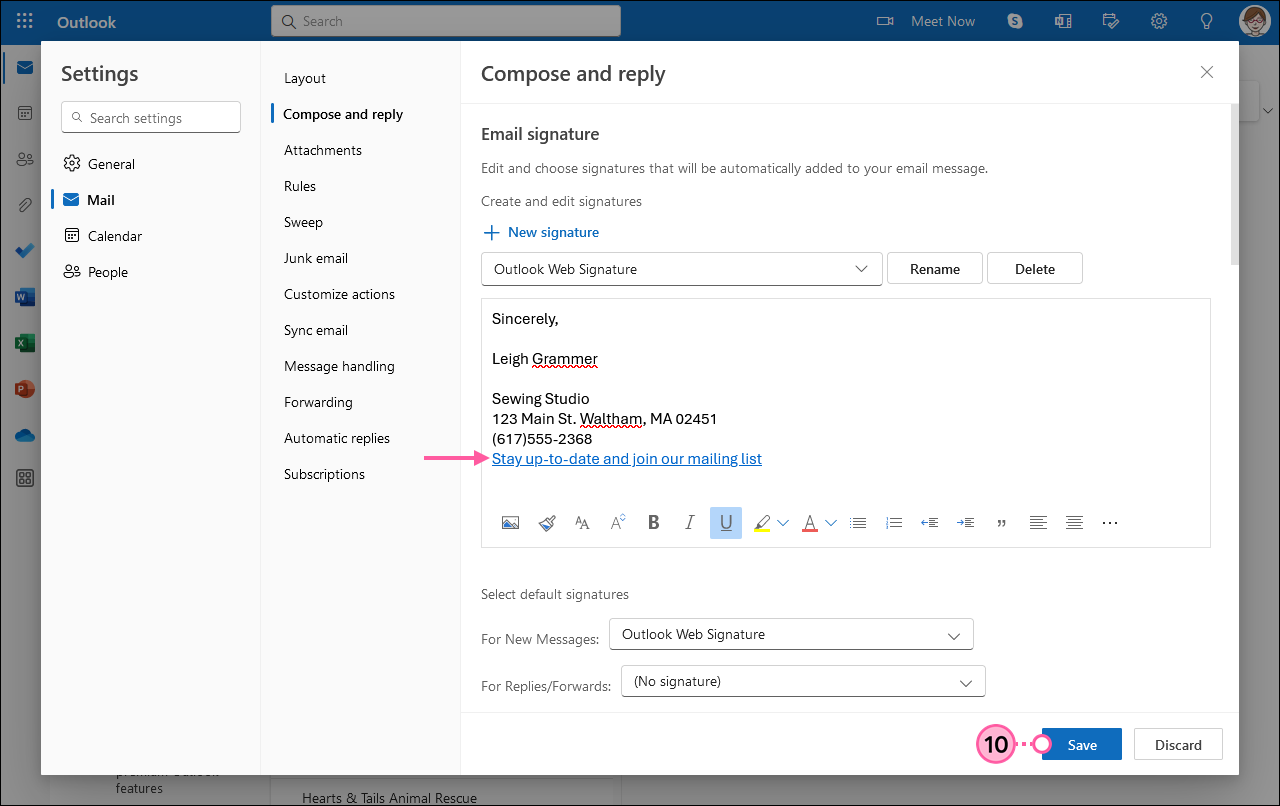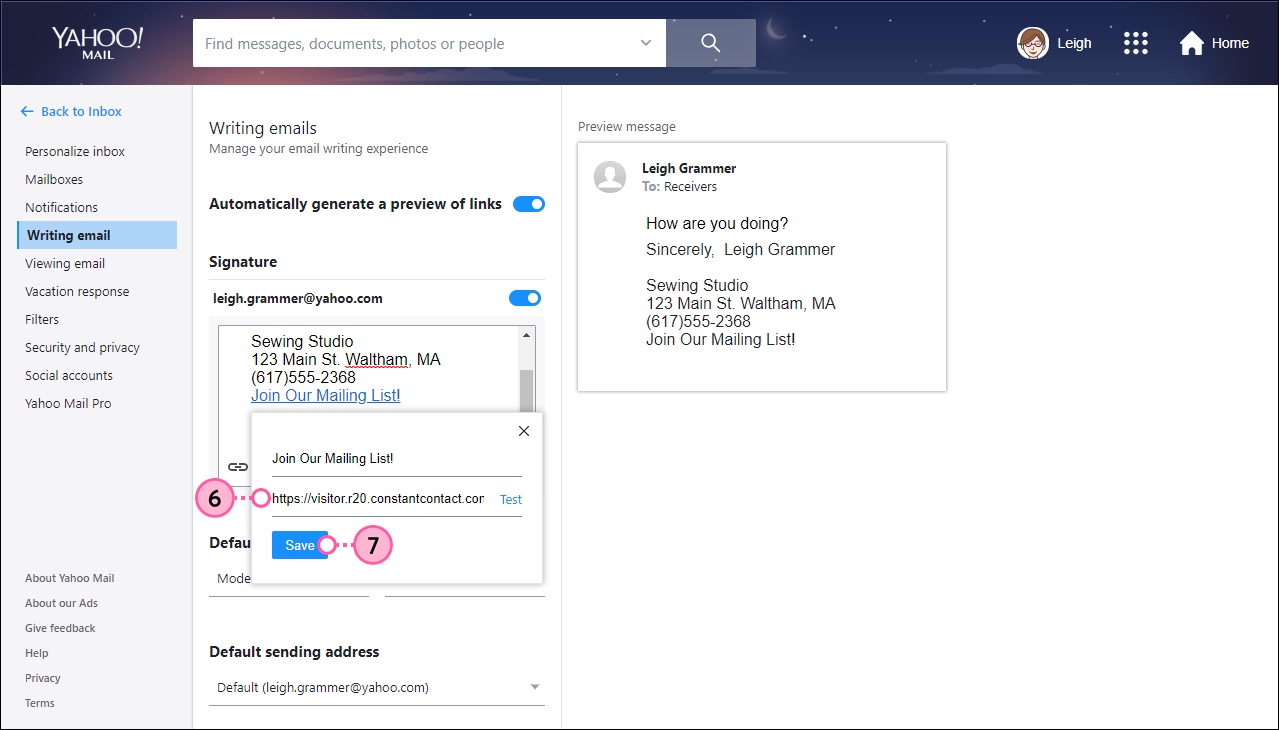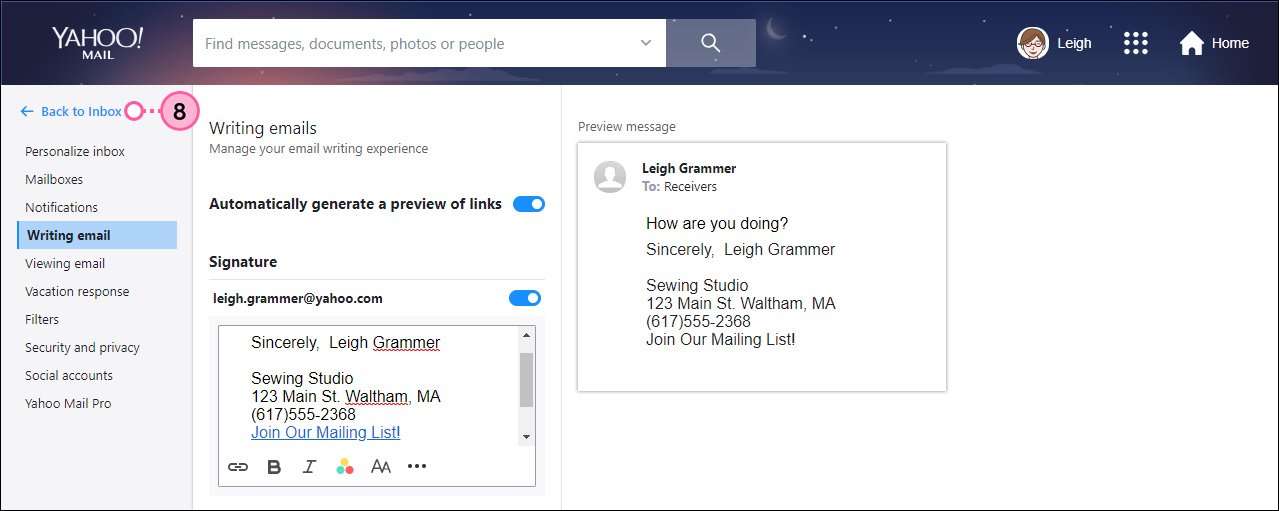| Obtenga el permiso: el uso de este formulario de suscripción garantiza que reciba y documente el consentimiento expreso de sus contactos, lo que satisface la política de permisos de correo electrónico de Constant Contact, así como la normativa GDPR y CASL. |
Nuestros formularios de suscripción de contactos no son solo para vincularlos en su sitio web o en sus páginas de redes sociales. Si usa una cuenta de correo electrónico personal, agregue un enlace a una página de bienvenida de suscripción o un enlace a la página de su sitio web con su formulario de suscripción integrado en línea, en el pie de página de su mensaje para que se incluya automáticamente cada vez que envía un mensaje. Es una excelente manera de alentar a sus contactos personales a unirse a su lista de correo oficial.
Para comenzar, simplemente copie la URL a su página de bienvenida de suscripción o a la página de suscripción de su sitio web y, luego, ejecute las siguientes instrucciones para agregarla al pie de página de su correo electrónico personal. Si su cliente de correo electrónico personal no está en la lista a continuación, siga las instrucciones de su propio cliente para insertar una URL:
Aol
- Desde su bandeja de entrada, haga clic en el ícono de engranaje y seleccione "More Settings" (Más configuración)
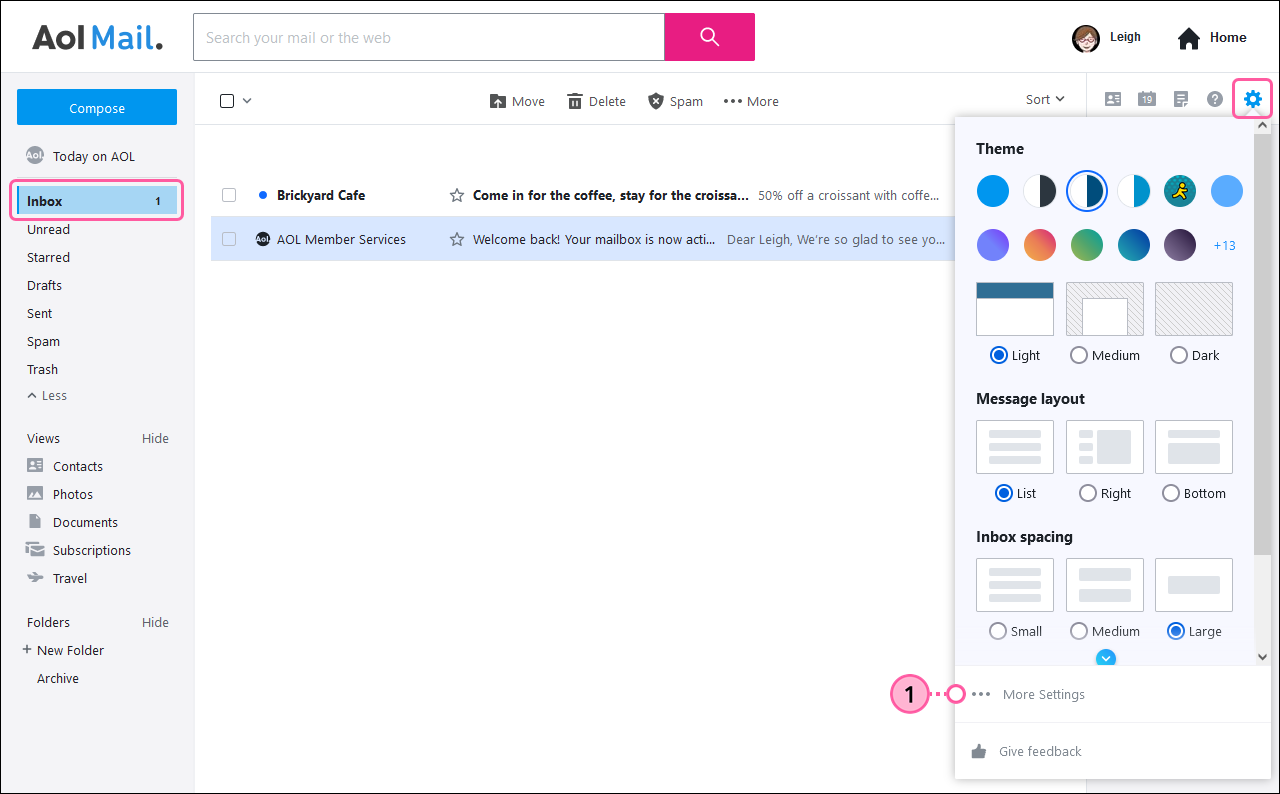
- Haga clic en Writing email (Redactar mensaje).
- Desplácese hacia abajo a la sección Signature (Firma) y asegúrese de que esté habilitada al hacer clic en el botón de alternancia.
- Agregue el texto que desea mostrar como vínculo.
- Resalte el texto y haga clic en el Link (Vínculo).
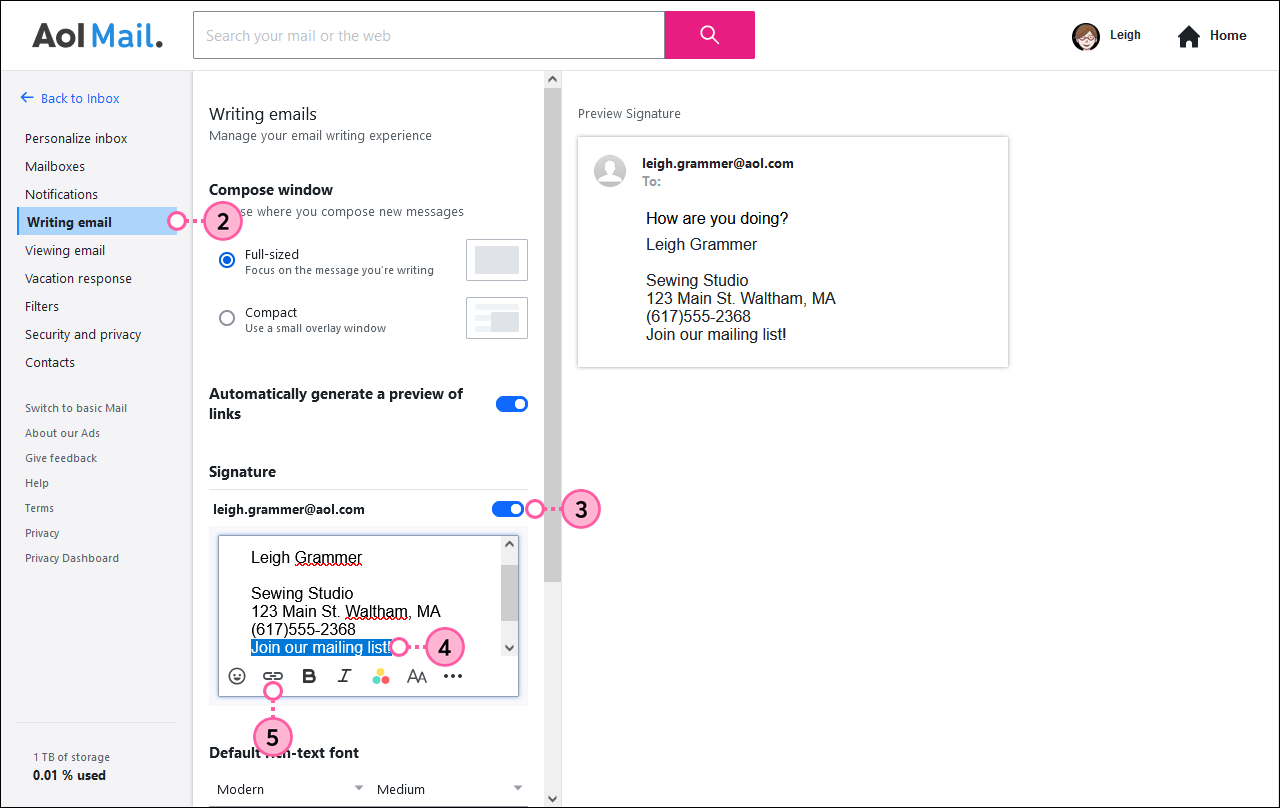
- Pegue la URL en el campo Link (Vínculo).
- Haga clic en Save (Guardar).
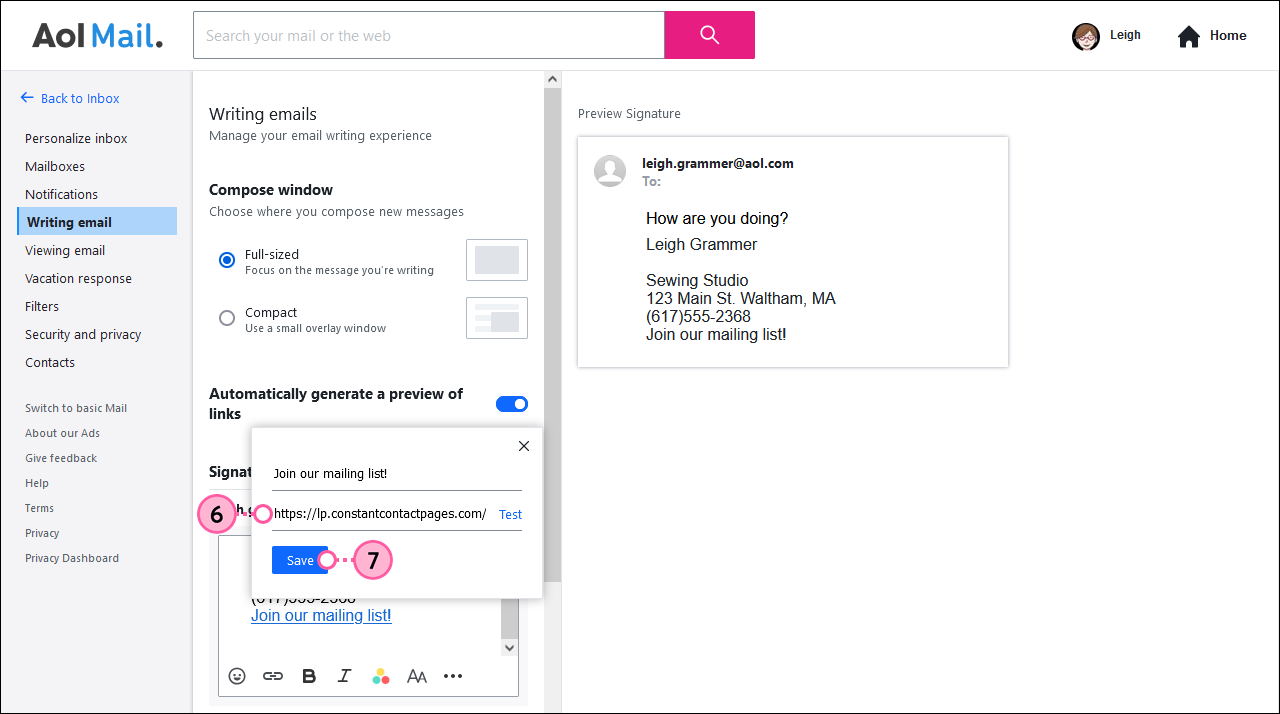
- (Opcional) Use las opciones de edición para darle formato a su firma.
- Haga clic en "Back to Inbox" (Volver a la bandeja de entrada) La actualización de su firma se guarda automáticamente.
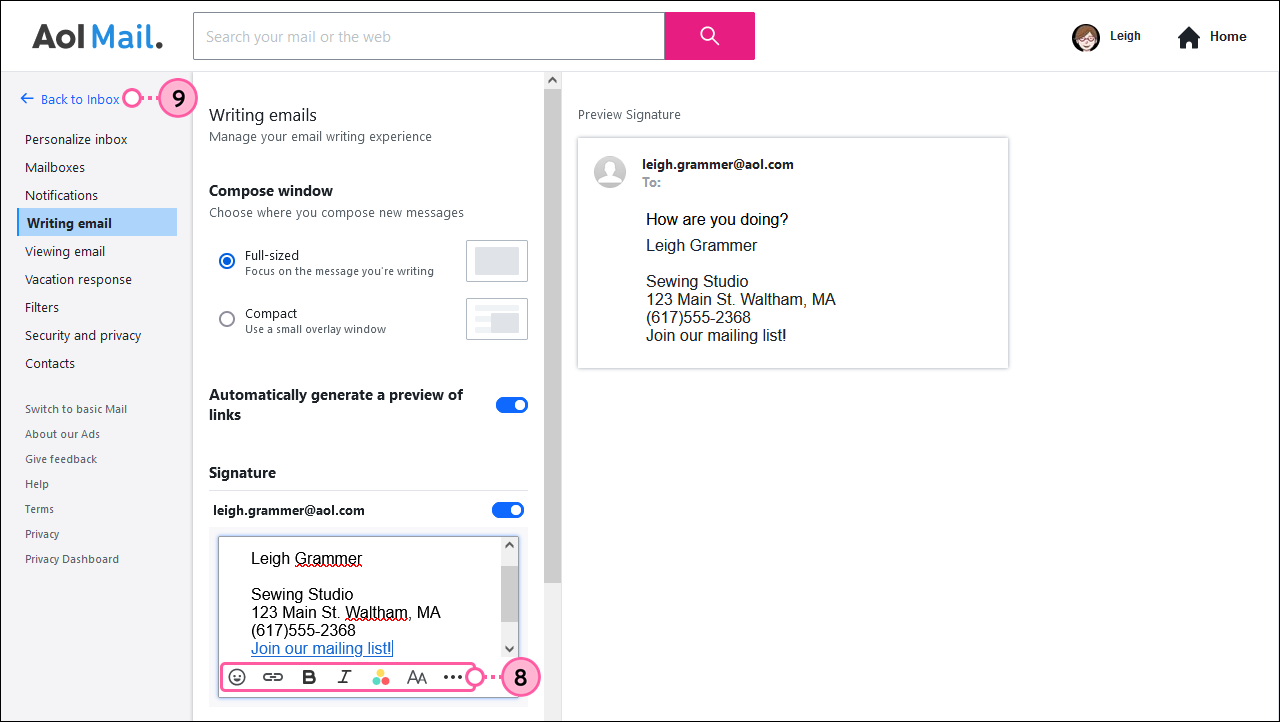
Para obtener ayuda adicional sobre su firma de correo electrónico en AOL, consulte a Aol Support (Soporte de AOL).
Apple Mail
- Abra su bandeja de entrada y haga clic en Mail (Correo) > Preferences (Preferencias).
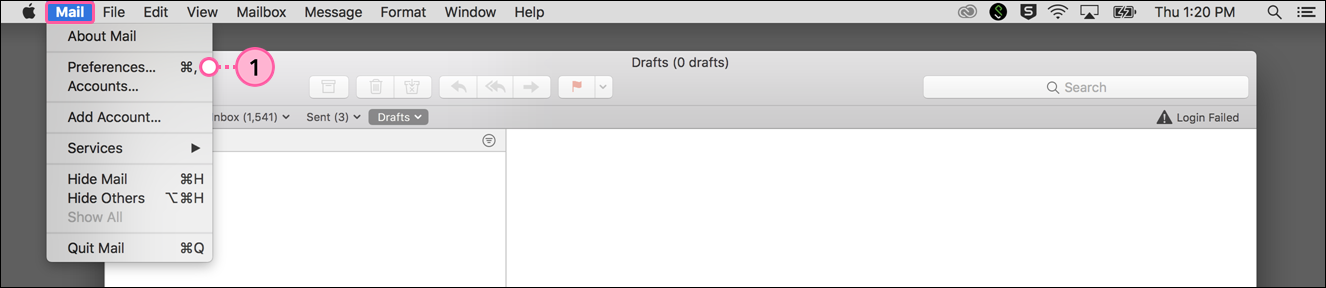
- En la segunda columna, haga clic en la firma que desea modificar, o bien cree una firma nueva.
- En la tercer columna, escriba el texto de su firma, incluyendo su invitación para suscribirse.
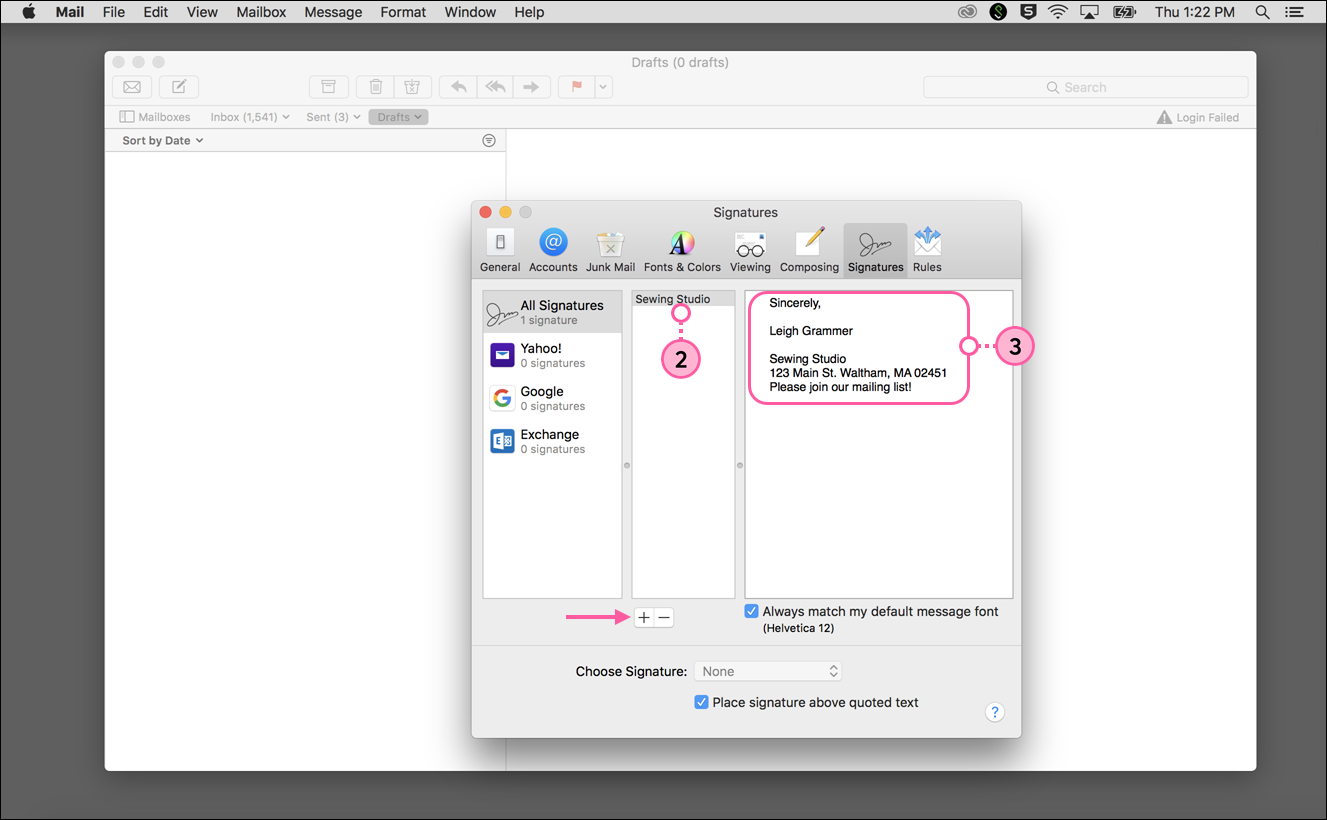
- Resalte su línea de invitación, luego presione Ctrl y haga clic y seleccione "Editar enlace".
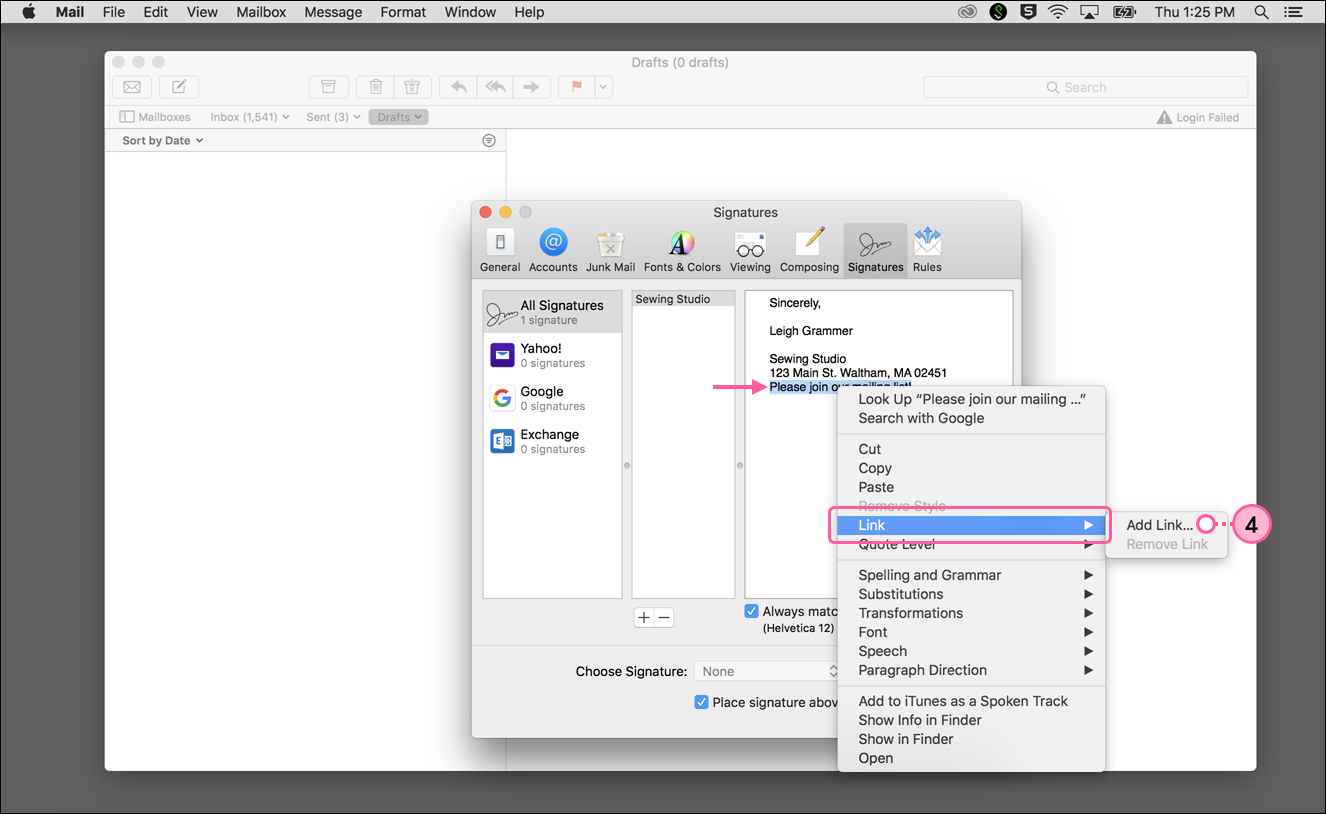
- Pegue (Cmd+V) la URL en el campo.
- Haga clic en OK (Aceptar).
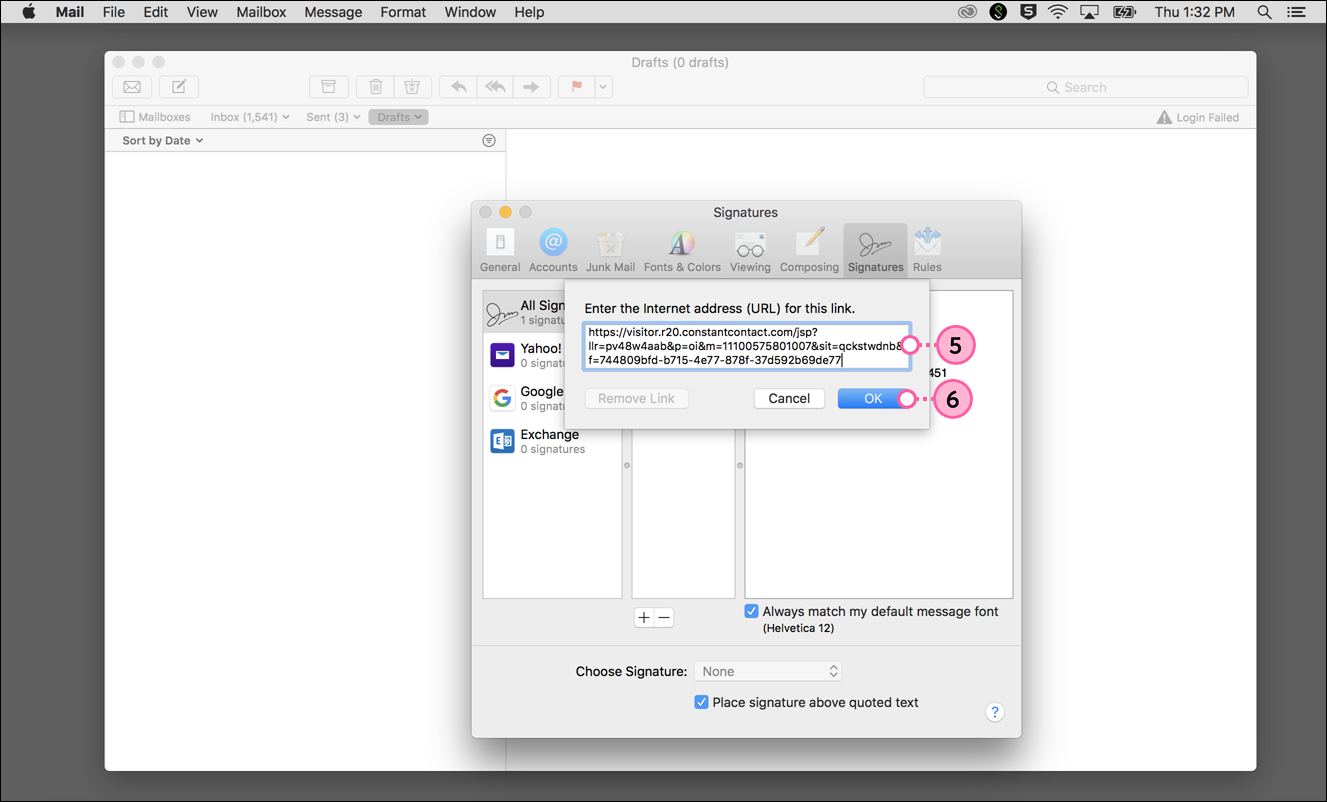
- (Opcional) Asegúrese de arrastrar la firma de la segunda columna a cada cuenta de correo electrónico con la que desee usarla en la primera columna o no aparecerá como una opción cuando cree un nuevo correo electrónico para esa cuenta de correo electrónico más tarde.
- Cierre la ventana Signatures (Firmas), se guarda automáticamente.
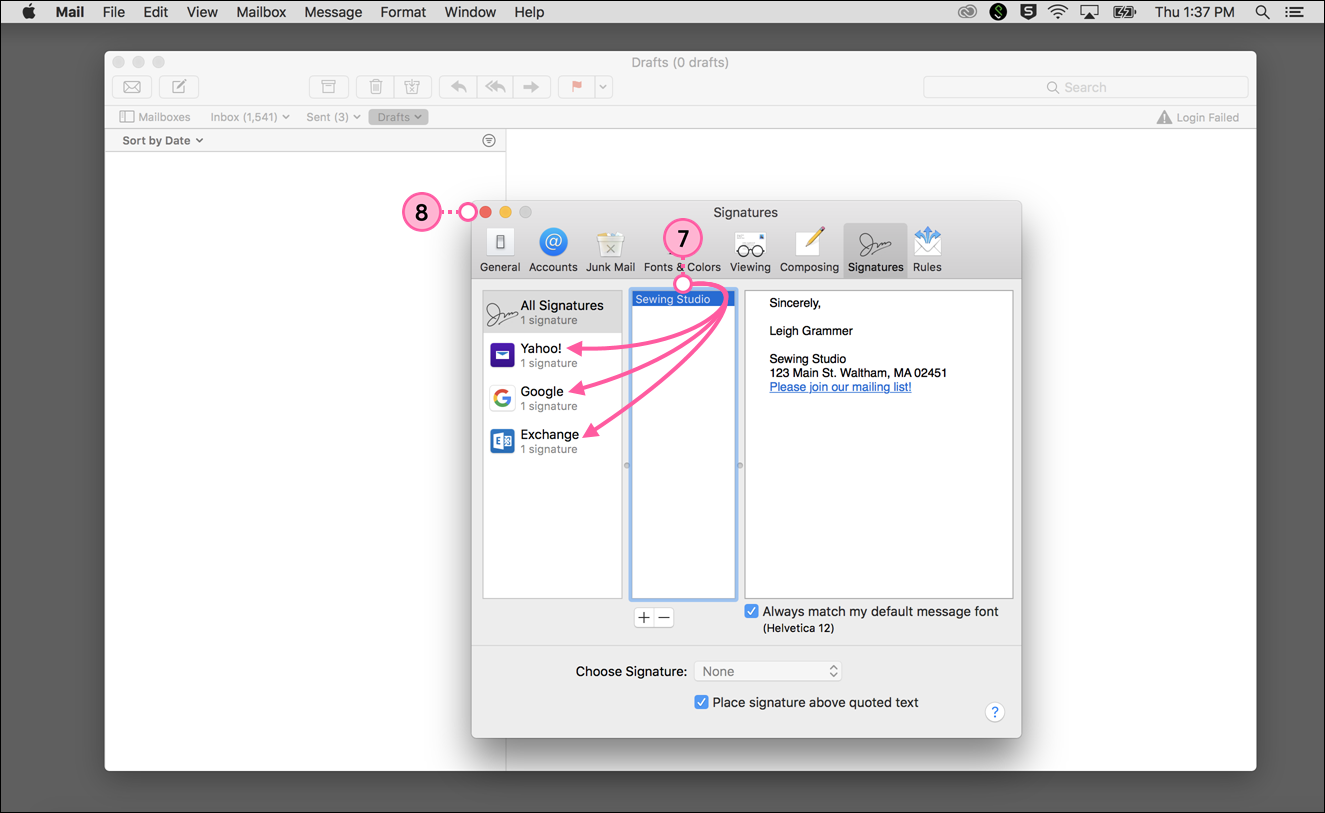
- Cree un nuevo correo electrónico y seleccione la firma en el menú desplegable para agregarlo a su correo electrónico.
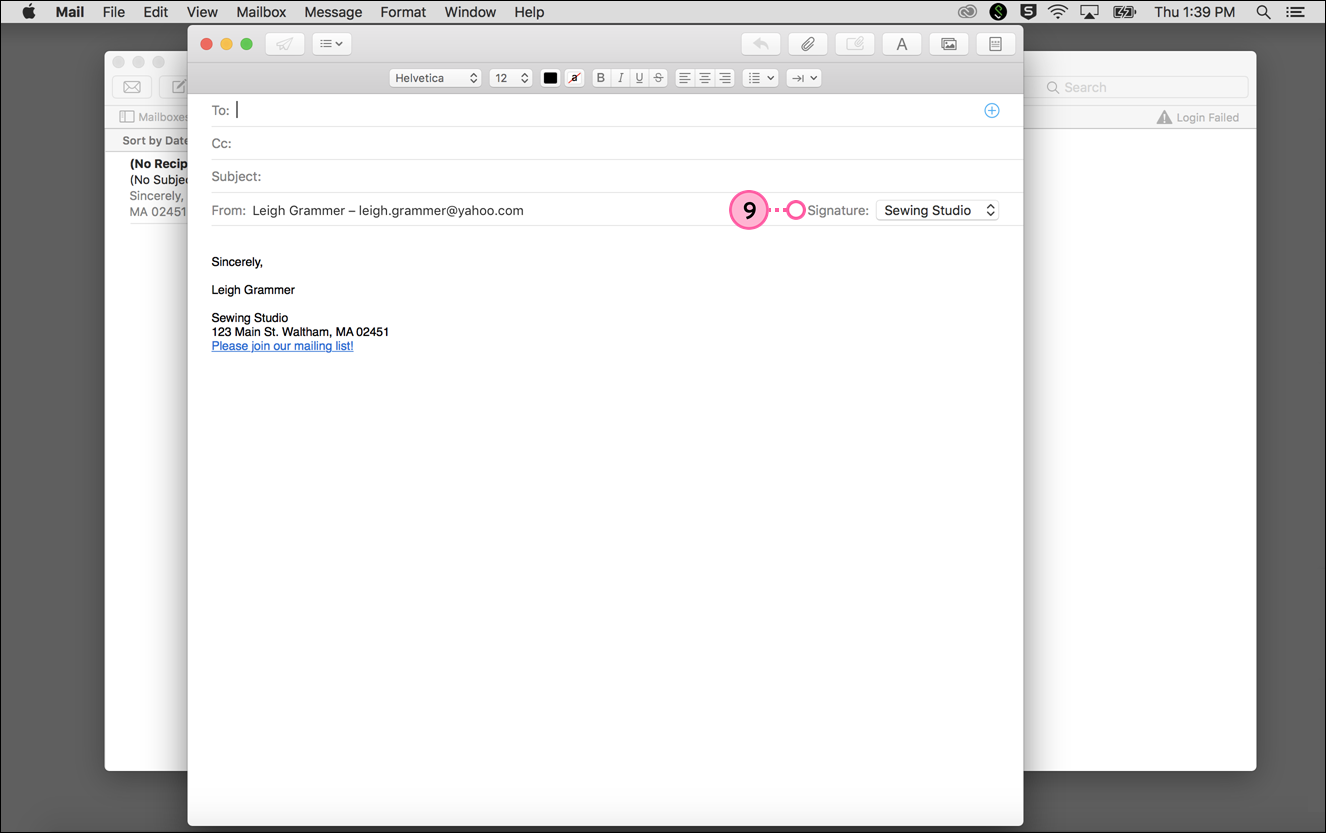
Para obtener ayuda adicional sobre su firma en Apple Mail, consulte a Apple Mail Support (Soporte de Apple Mail).
Comcast
- Inicie sesión en su cuenta de Comcast y seleccione "Preferencias" en la barra de menú.
- Haga clic en "Firma", luego Editar.
- Cambie la lista desplegable "Formatear como" para que muestre la lista desplegable "Formatear como HTML".
- Haga clic en el ícono de globo en la barra de herramientas de edición.
- Escriba en el cuadro Propiedades de vínculo el texto que desea mostrar.
- En Vincular destino, introduzca la URL de su vínculo de suscripción.
- Haga clic en Probar para previsualizar el vínculo.
- Haga clic en Aceptar, luego en Listo.
- Haga clic en Guardar en la parte superior derecha.
Para obtener ayuda adicional sobre su firma en Comcast, consulte a Xfinity Support (Soporte de Xfinity).
Entourage
- Abra el software Entourage de Microsoft. Haga clic en "Herramientas" en la barra de menú superior y haga clic en "Firmas". Se abrirá el cuadro de firma general.
- Haga clic en "Nueva" en el cuadro de firma general. Aparecerá un cuadro para editar la firma.
- Ponga un título a la firma en el área de "Nombre" con un texto descriptivo. Por ejemplo, etiquete su firma "Información de contacto".Escriba el contenido deseado en el campo de texto en blanco. Utilice los botones de edición de texto directamente encima para modificar la fuente, crear listas numeradas o con viñetas, o cambiar la alineación del texto hasta lograr el estilo de firma deseado.
- Al salir del cuadro para editar la firma se le preguntará al usuario si desea guardar la firma. La firma aparecerá luego en el cuadro de firma general y en la opción de selección de firma disponible al crear un nuevo mensaje de correo. Repita los pasos anteriores para crear el número deseado de firmas.
- Para agregar una firma a un mensaje de correo saliente, haga clic en la opción "Firma" en el mensaje de correo. Elija una firma específica para insertar o la opción "al azar", que escogerá una firma entre las firmas anteriormente designadas como aleatorias. La firma se insertará al final de su mensaje de correo, creando un cierre eficaz de su mensaje de correo.
Nota: Entourage no permite vínculos en la firma, por lo que toda la URL aparecerá como texto.
Para obtener ayuda adicional sobre su firma en Entourage, consulte a Microsoft Support (Soporte de Microsoft).
Gmail
- Desde su bandeja de entrada, haga clic en el ícono de engranaje.
- Haga clic en See all settings (Ver toda la configuración).

- Desplácese hacia abajo hasta la sección Signature (Firma) y edite su firma actual o haga clic en Create new (Crear nueva) para agregar una firma.
- Agregue el texto que desea mostrar como su vínculo.
- Resalte el texto y haga clic en el Link (Vínculo).
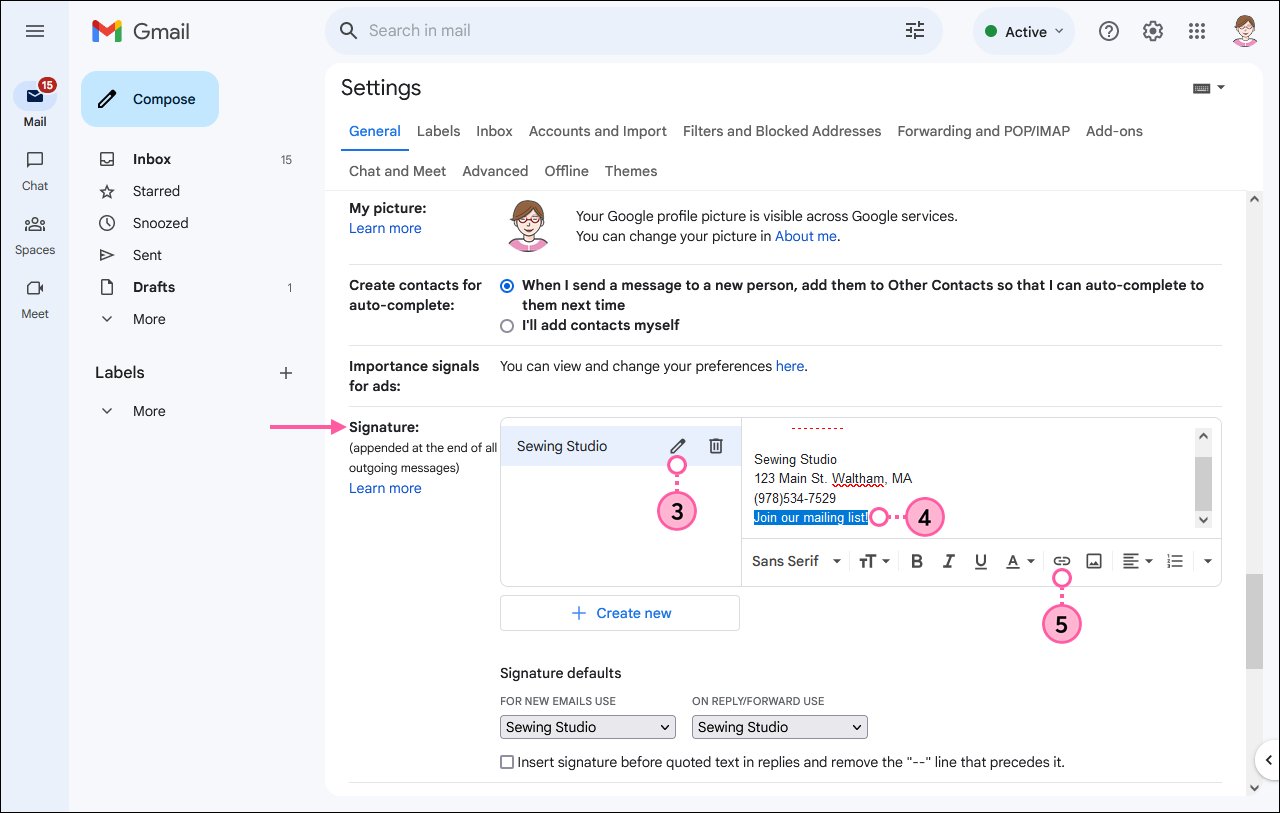
- Pegue el vínculo de suscripción en el campo To what URL should this link go? (¿A qué URL debe ir este vínculo?) para su firma.
- Haga clic en OK (Aceptar).
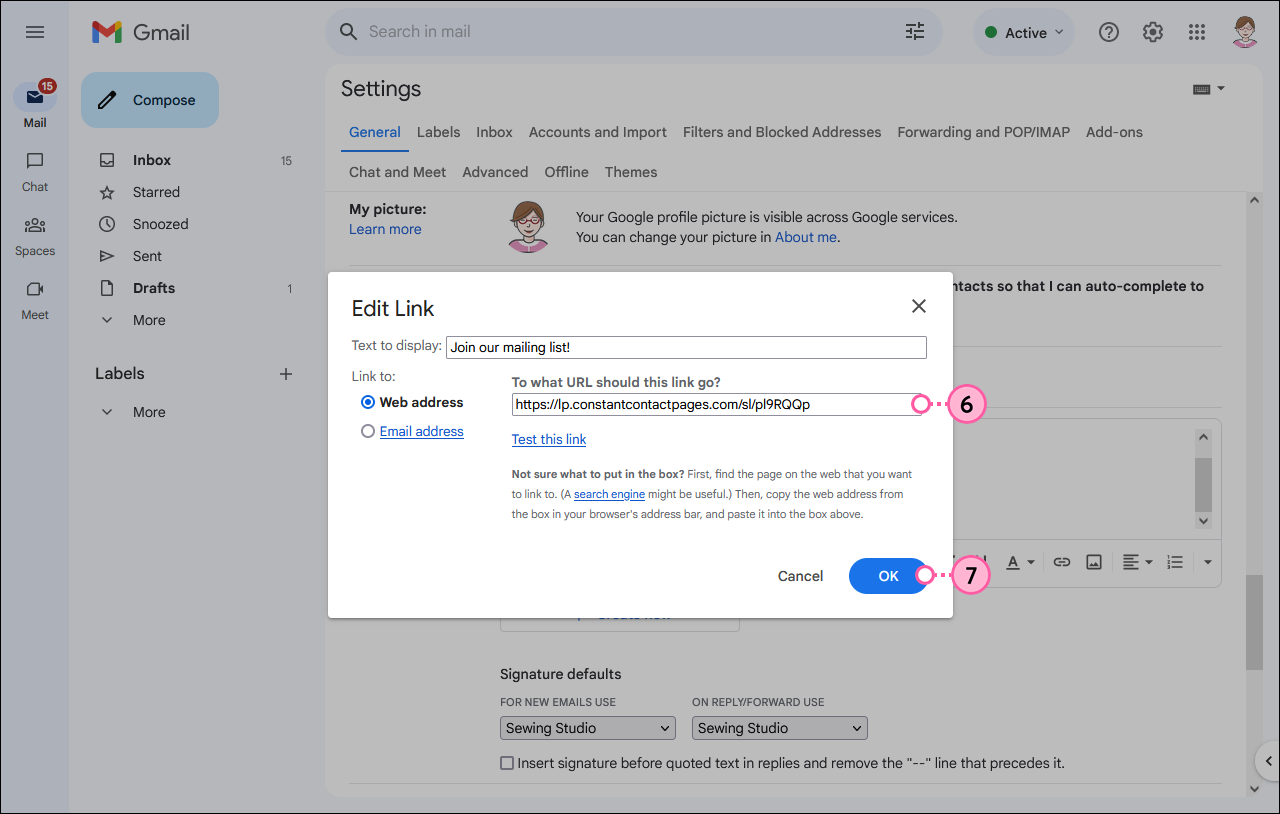
- (Opcional) Use las opciones de edición para darle estilo a su firma.
- Desplácese hasta el final de la página y haga clic en Save Changes (Guardar cambios).
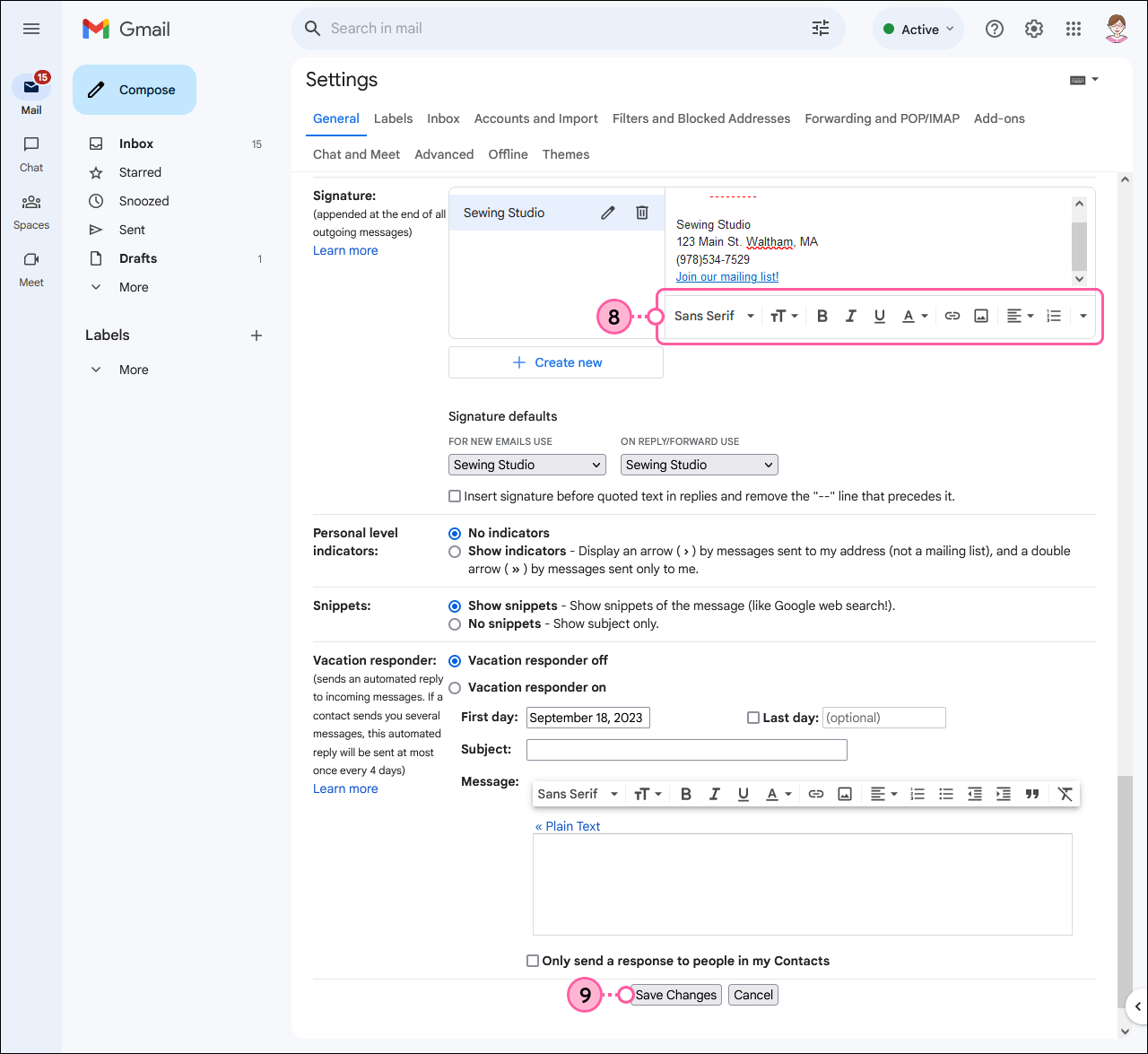
Para obtener ayuda adicional sobre su firma en Gmail, consulte a Google Support (Soporte de Google).
Outlook 2013 y 2016
- Desde su bandeja de entrada, haga clic en New Email (Nuevo mensaje).
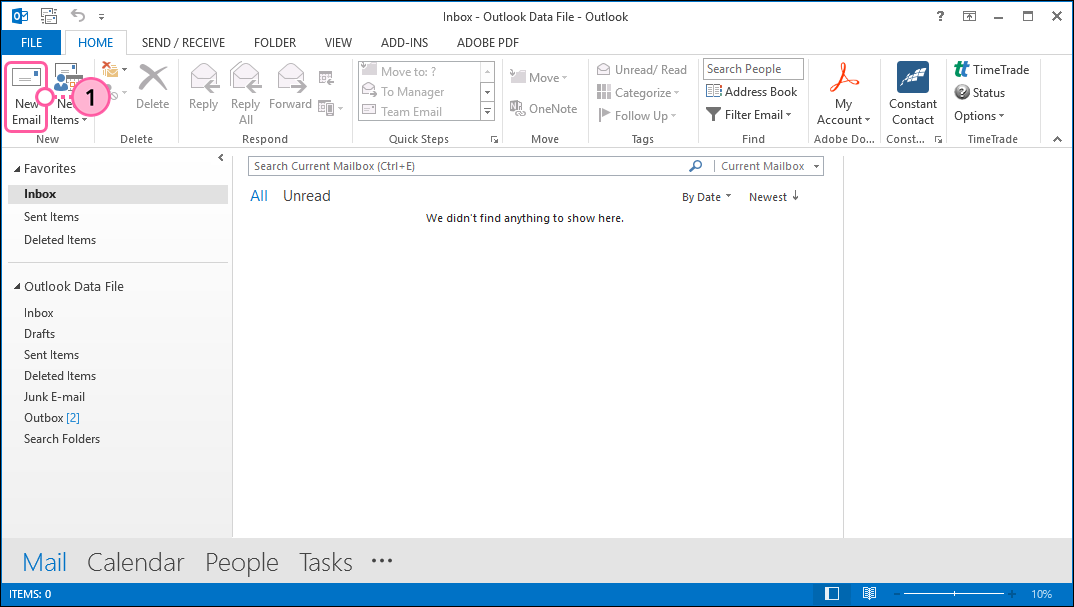
- Haga clic en Signature (Firma) > Signatures... (Firmas...).
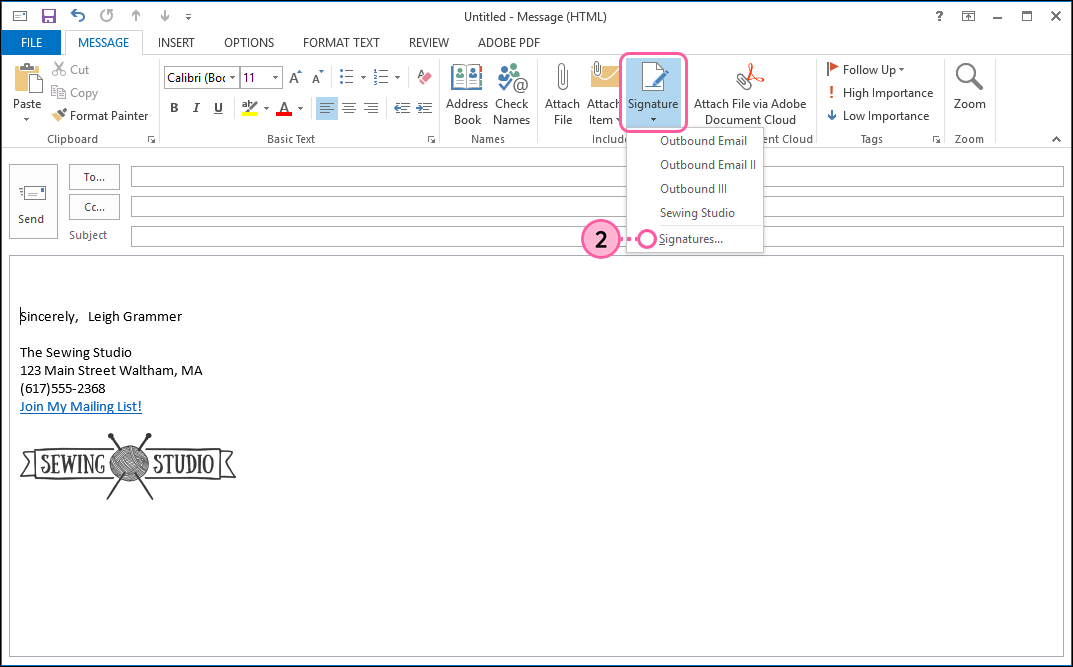
- En la pestaña Email Signature (Firma del mensaje), haga clic en la firma que desea modificar, o bien cree una nueva.
- Agregue el texto que desea mostrar como su vínculo.
- Resalte el texto y haga clic en el ícono de vínculo.
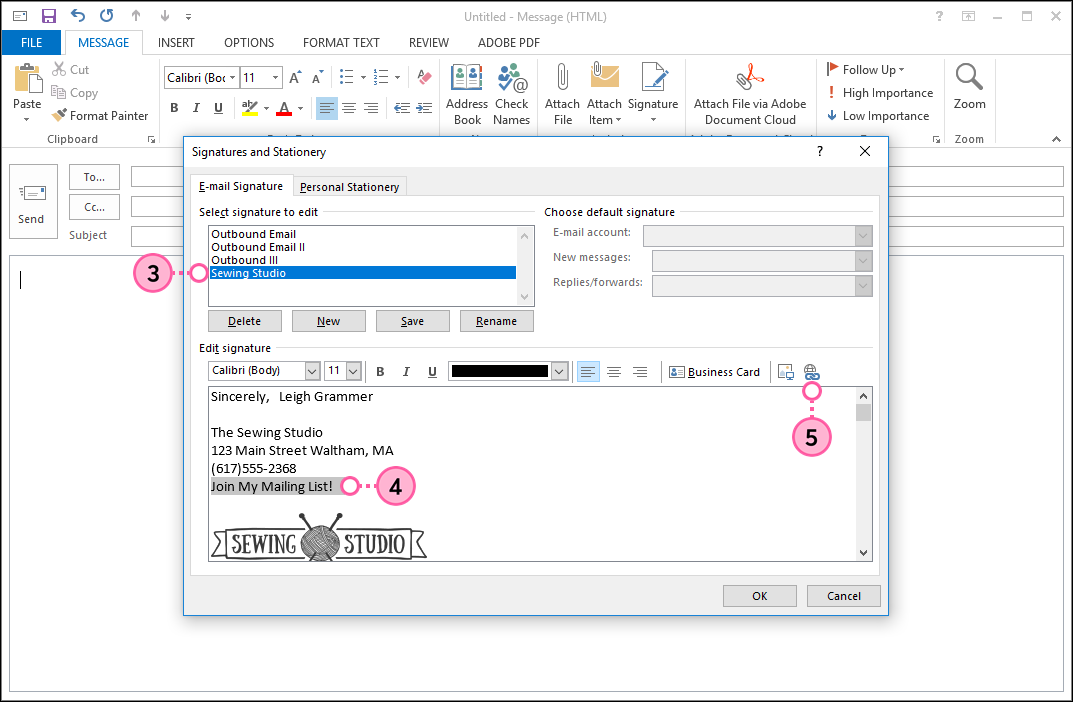
- Haga clic en Existing File or Web Page (Archivo o página web existente).
- Pegue el vínculo de suscripción en el campo Address (Dirección).
- Haga clic en OK (Aceptar).
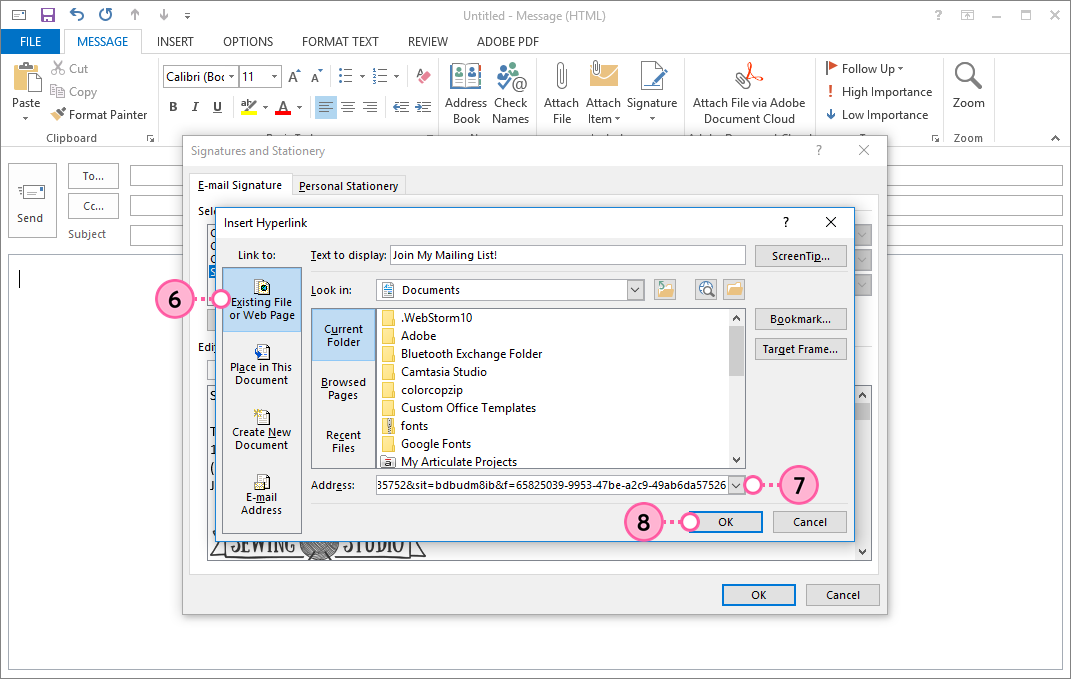
- Haga clic en OK (Aceptar) para cerrar la ventana Signatures (Firmas) y Stationery (Papelería).
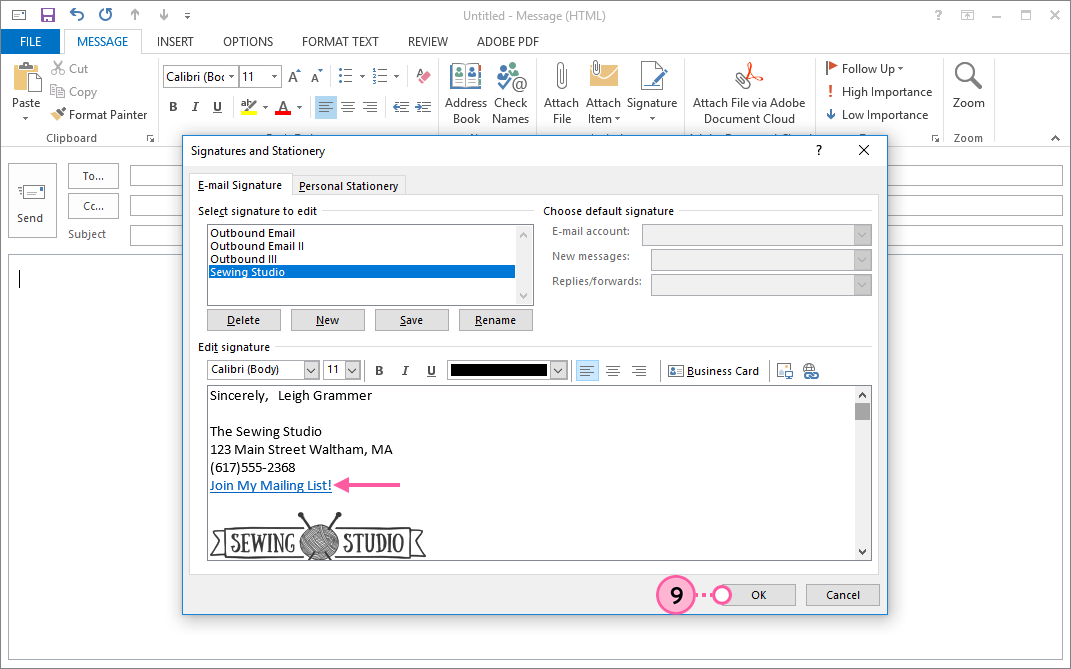
Para obtener ayuda adicional sobre su firma en Outlook, consulte a Microsoft Support (Soporte de Microsoft).
Outlook 2007 y 2010
- Abra Microsoft Outlook y vaya a Archivo > Opciones.
- Haga clic en Opciones de mensaje de correo.
- Haga clic en Firmas en la sección "Crear o modificar firmas de mensaje".
- Haga clic en Nueva para agregar una nueva firma o seleccione una firma para editarla.
- Escriba las palabras que desea mostrar como su vínculo.
Ejemplo: Suscríbase a mi lista - Resalte las palabras y seleccione el icono de vínculo en el menú Opciones.
- Pegue el vínculo en su formulario de suscripción.
- Haga clic en OK (Aceptar).
- Haga clic en OK (Aceptar) para cerrar la ventana de Firmas y Papelería.
- Haga clic en OK (Aceptar) para cerrar la ventana de Opciones.
El vínculo se activa una vez que se envía el mensaje de correo. Para probarlo, haga clic en el vínculo mientras mantiene presionada la tecla CTRL de su teclado.
Para obtener ayuda adicional sobre su firma en Outlook, consulte a Microsoft Support (Soporte de Microsoft).
Outlook 2003
- Abra Microsoft Outlook y vaya a Herramientas > Opciones.
- Haga clic en la pestaña "Formato de mensaje de correo", luego en el botón Firma.
- Seleccione la firma donde desea agregar el vínculo y haga clic en Editar, o haga clic en el botón Nueva para crear una nueva firma.
- Escriba las palabras que desea utilizar como su vínculo de texto.
Ejemplo: Únase a Mi Lista de correo - Resalte el texto y haga clic en el ícono de vínculo en el menú Opciones.
- Pegue la URL de su formulario de suscripción.
- Haga clic en OK (Aceptar).
- Haga clic en OK (Aceptar) para cerrar la ventana "Editar firma".
- Haga clic en OK (Aceptar) para cerrar la ventana de Opciones.
El vínculo se activa una vez que se envía el mensaje de correo. Para probarlo, haga clic en el vínculo mientras mantiene presionada la tecla CTRL de su teclado.
Para obtener ayuda adicional sobre su firma en Outlook, consulte a Microsoft Support (Soporte de Microsoft).
Outlook.com (anteriormente Hotmail, Live y MSN)
- Desde su bandeja de entrada, haga clic en Settings (Configuración), el ícono de engranaje.
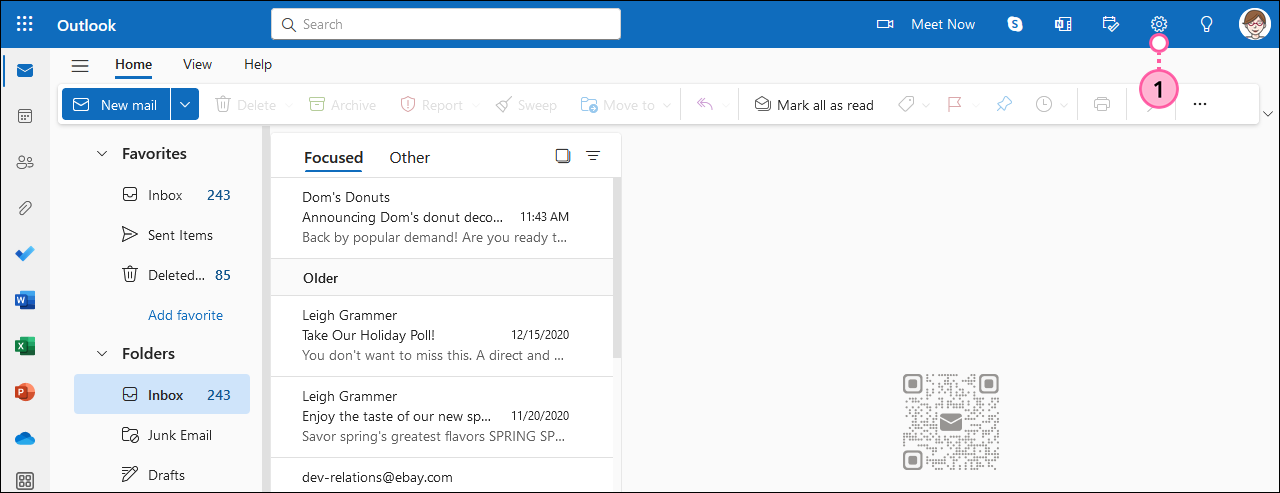
- Haga clic en Mail (Correo).
- Haga clic en Compose and reply (Redactar y responder).
- En la pestaña Email Signature (Firma del mensaje), seleccione la firma que desea editar o cree una nueva.
- Agregue el texto que desea mostrar como su vínculo.
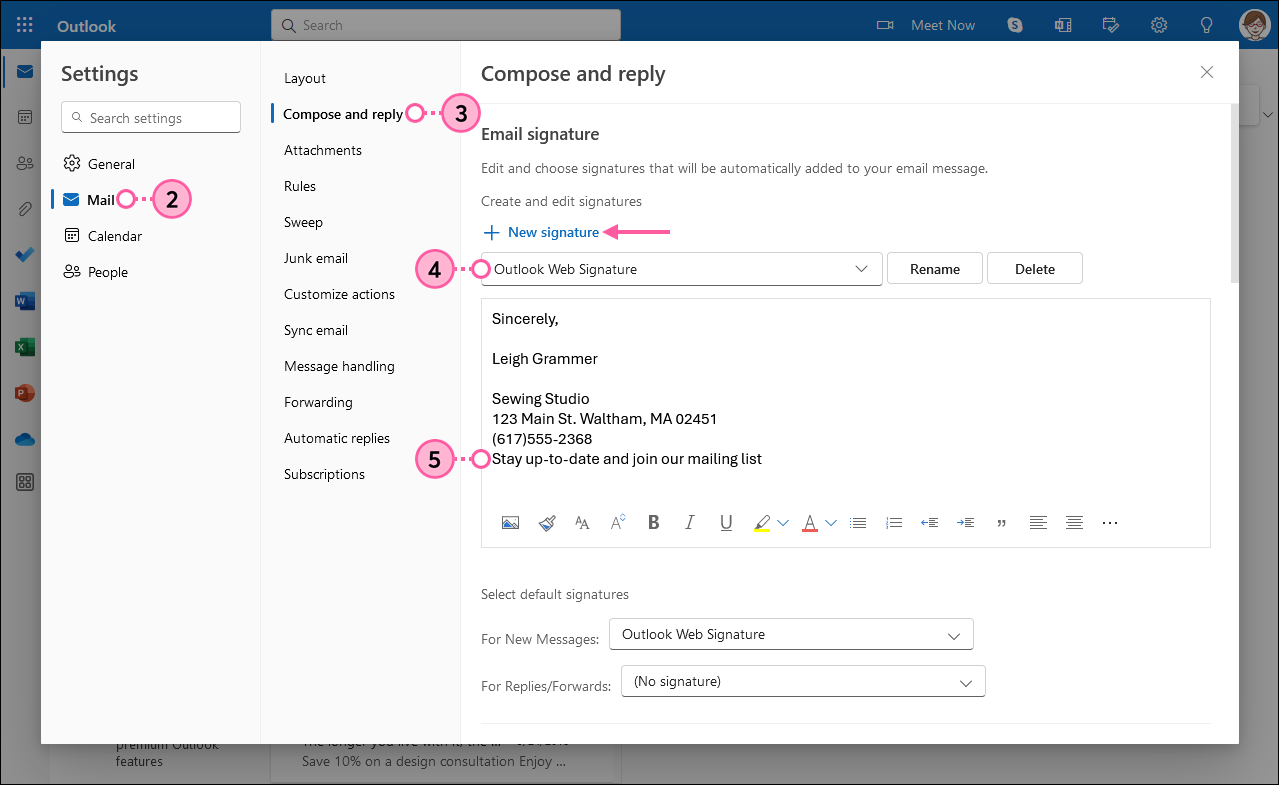
- Resalte el texto del vínculo.
- Haga clic derecho en el texto del vínculo y haga clic en el ícono Link (Vínculo) o del siguiente menú, haga clic en More formatting options (. . .) (Más opciones de formato) > Link (Vínculo).
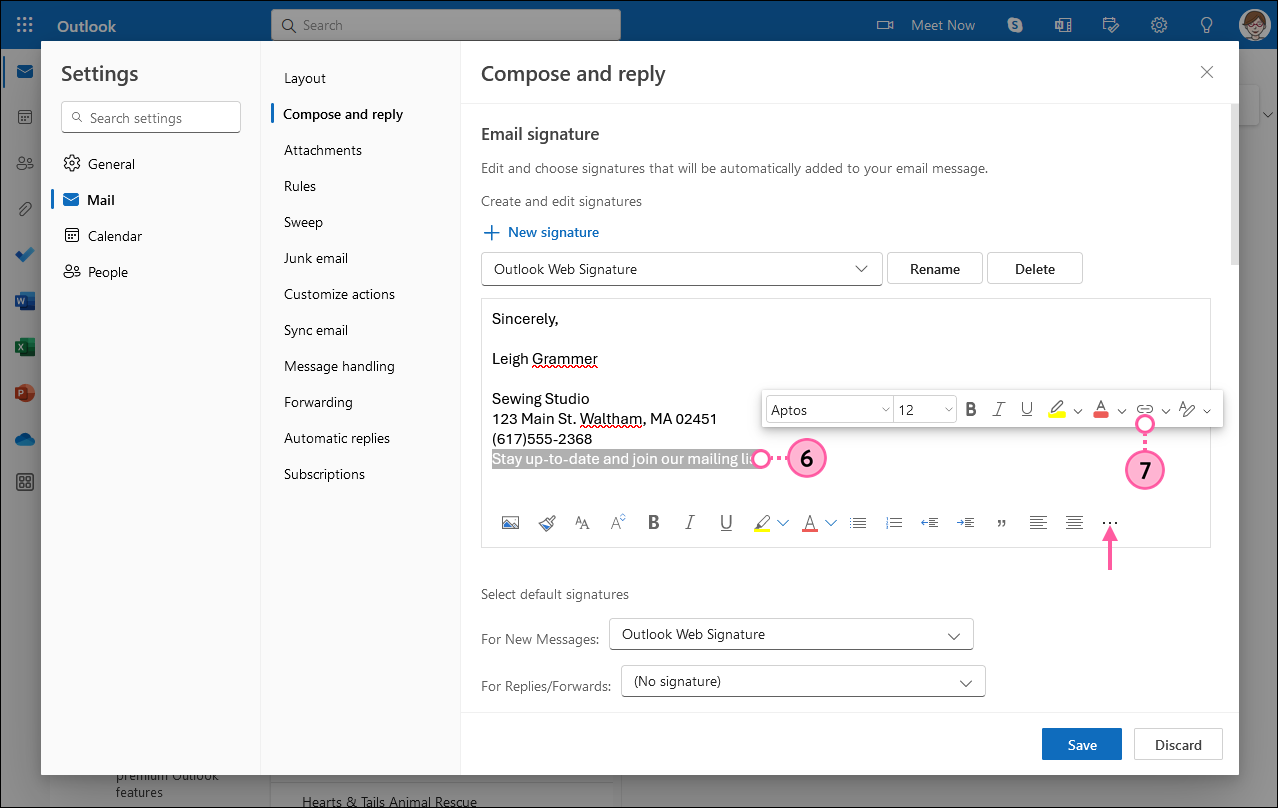
- Agregue la URL al campo Web address (URL) (Dirección web [URL]).
- Haga clic en OK (Aceptar).
![Ventana superpuesta Insert link (Insertar vínculo), campo Web address (Dirección web [URL]) y botón OK (Aceptar)](https://imgssl.constantcontact.com/kb/ThirdParty/hotmail-email-signature-insert-link-overlay-and-ok-button-steps89.png)
- Haga clic en Save (Guardar).
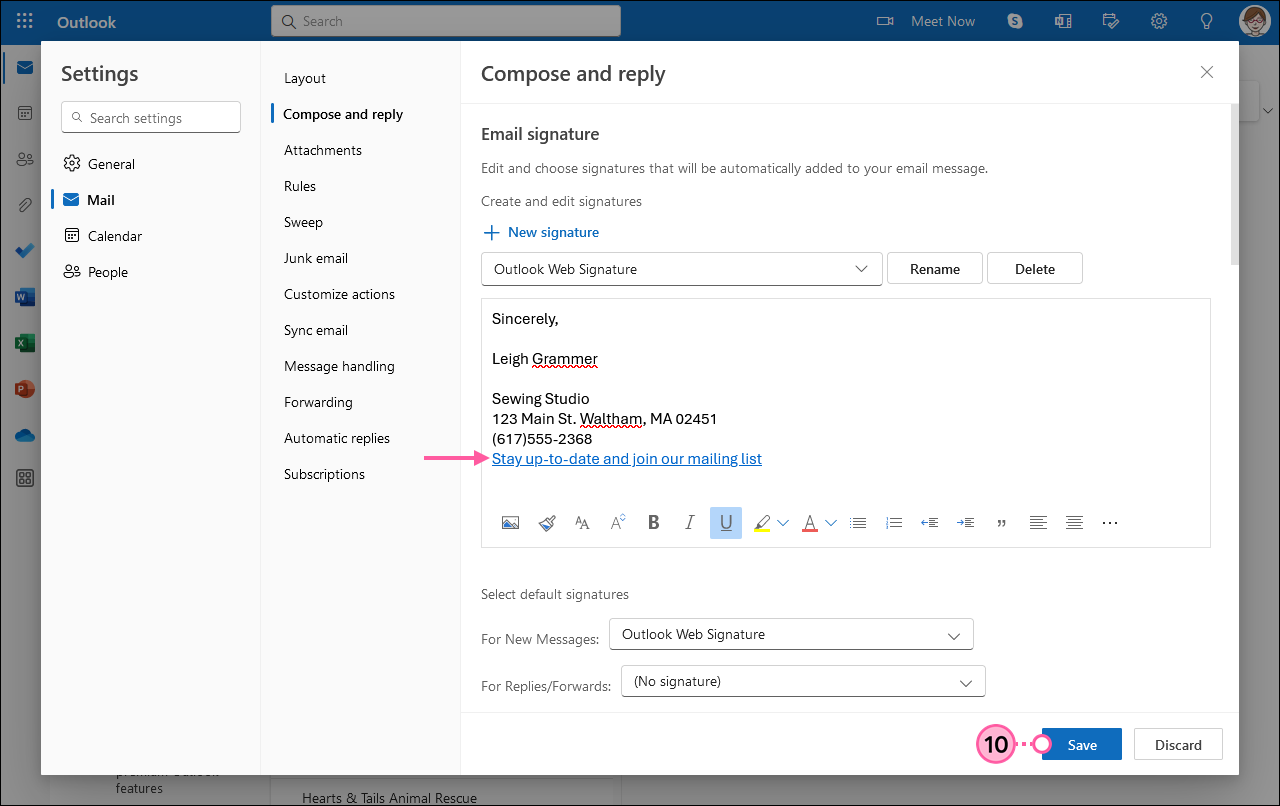
Para obtener ayuda adicional sobre su firma en Outlook, consulte a Microsoft Support (Soporte de Microsoft).
- Desde su bandeja de entrada, haga clic en el ícono de Settings Menu (Menú de configuración) y seleccione "More Settings" (Más opciones de configuración)

- Haga clic en Writing email (Redactar mensaje).
- Haga clic para activar su firma.
- Agregue el texto para el vínculo que desea mostrar.
- Resalte el texto y haga clic en el ícono de vínculo.
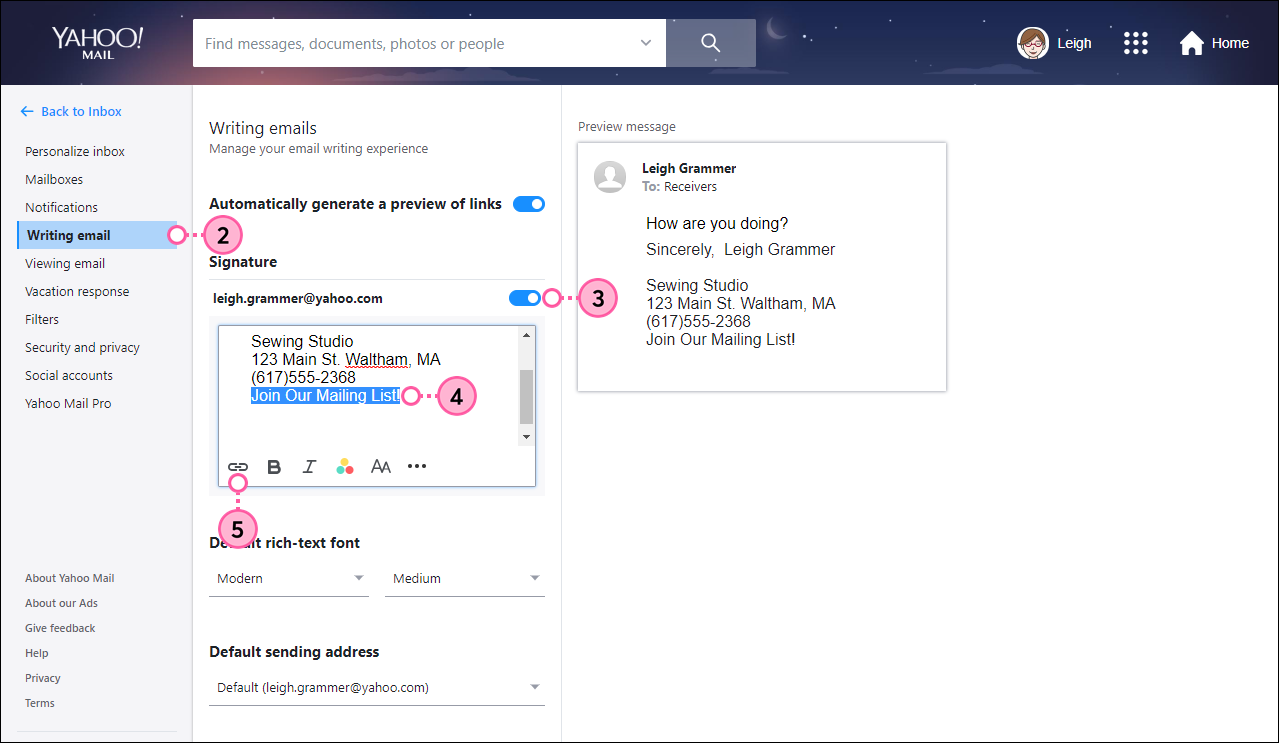
- Pegue la URL en el campo vínculo.
- Haga clic en Save (Guardar).
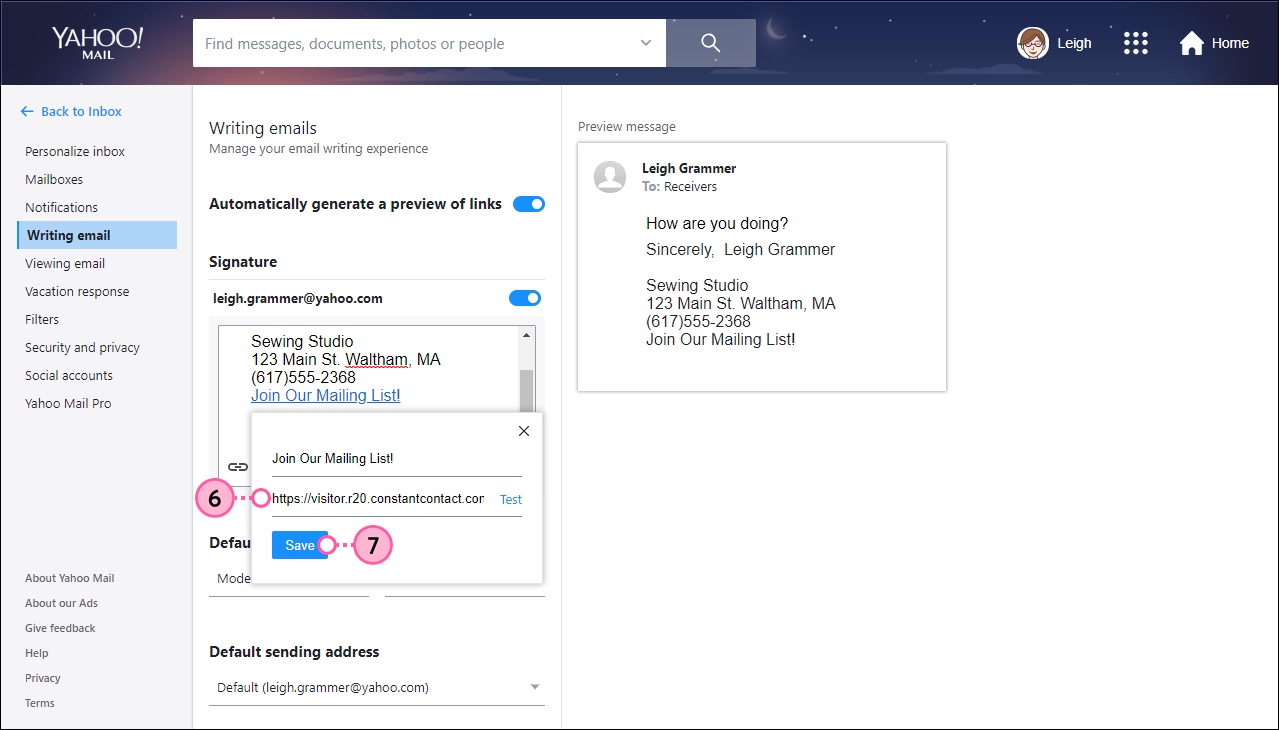
- Haga clic en "Back to Inbox" (Volver a la bandeja de entrada)
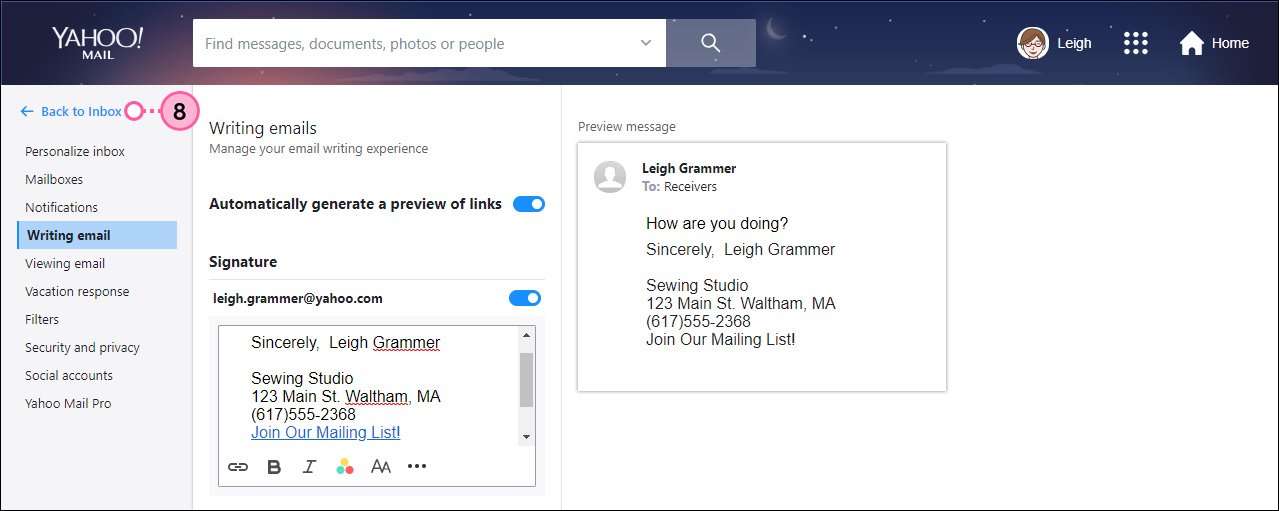
Para obtener ayuda adicional sobre su firma de correo electrónico en Yahoo, consulte a Yahoo Support (Soporte de Yahoo).
¿Quiere obtener más información sobre cómo hacer crecer una lista basada en permisos? Vea nuestro seminario web:
Conozca más sobre marketing y Constant Contact a través de nuestros seminarios web en vivo gratuitos.
Todos los enlaces que proporcionamos desde sitios que no son de Constant Contact o información sobre productos o servicios que no son de Constant Contact se proporcionan a modo de cortesía y no deben interpretarse como un respaldo de Constant Contact.
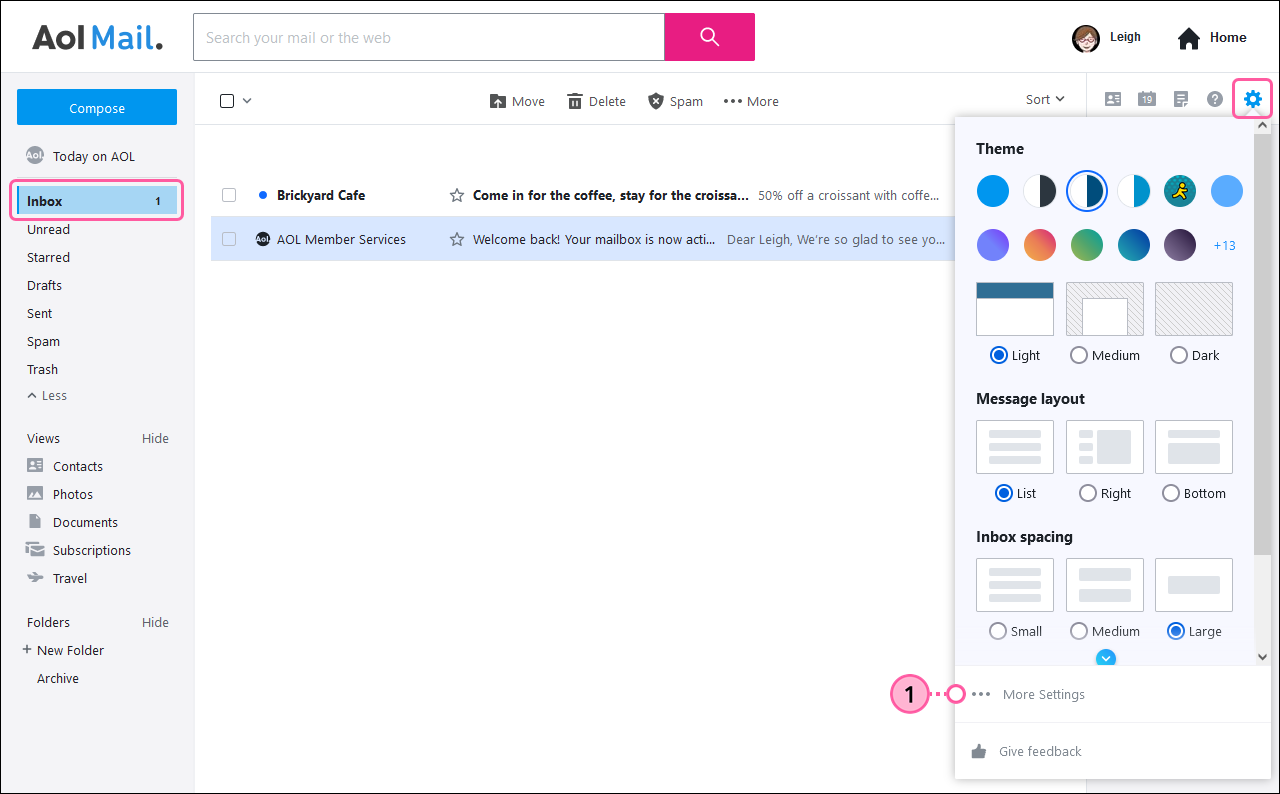
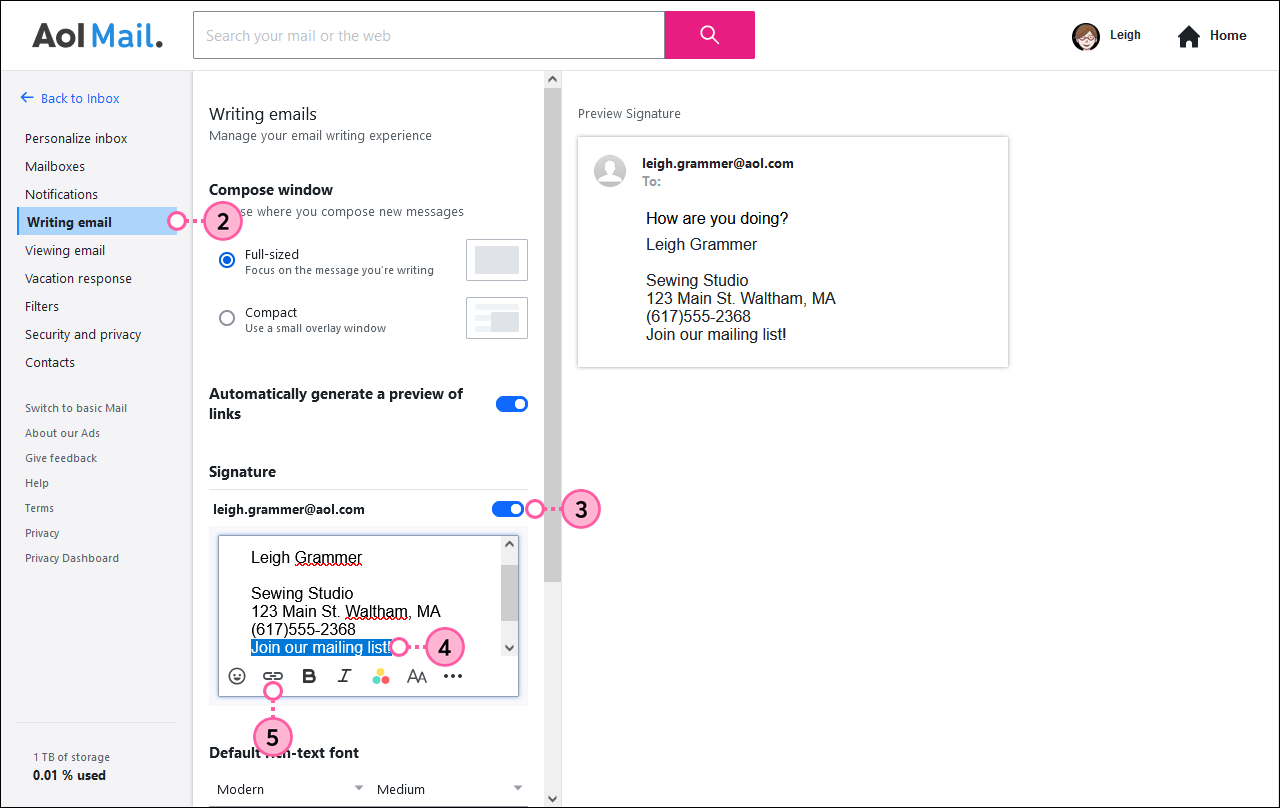
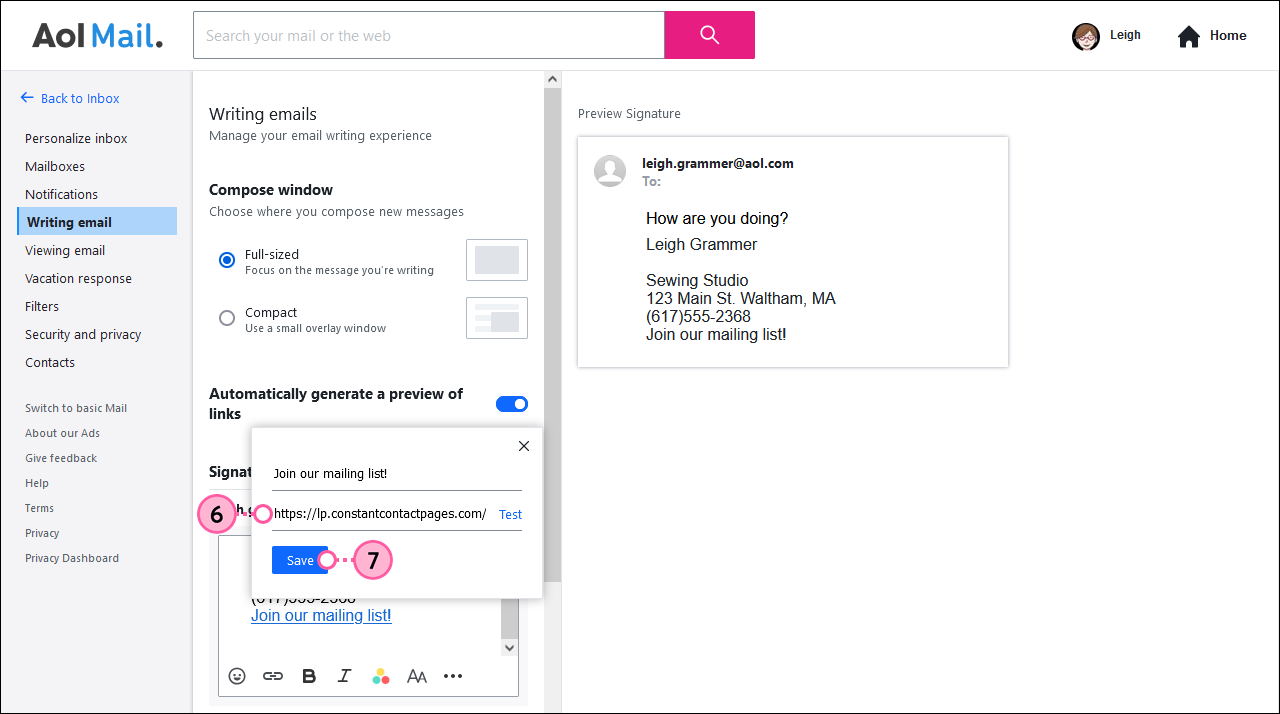
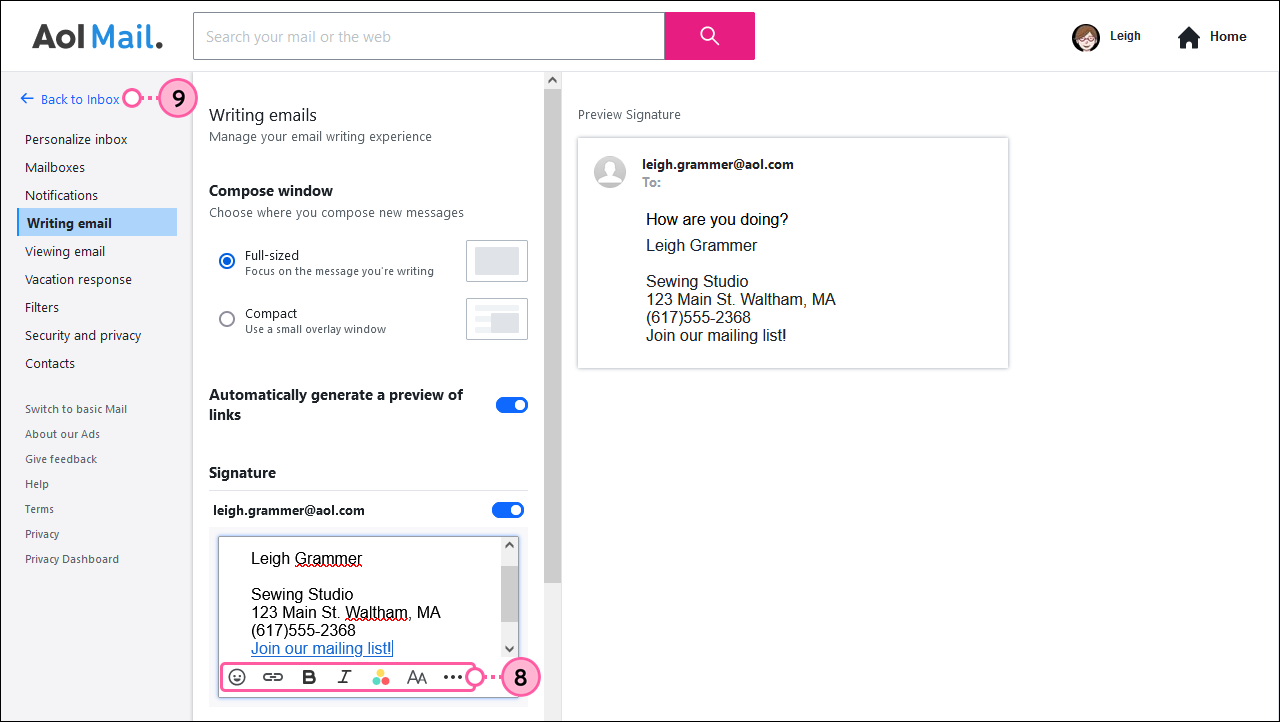
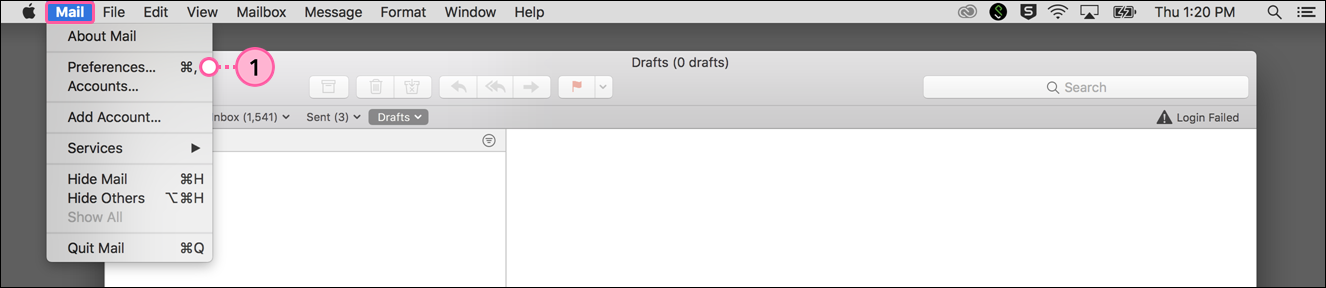
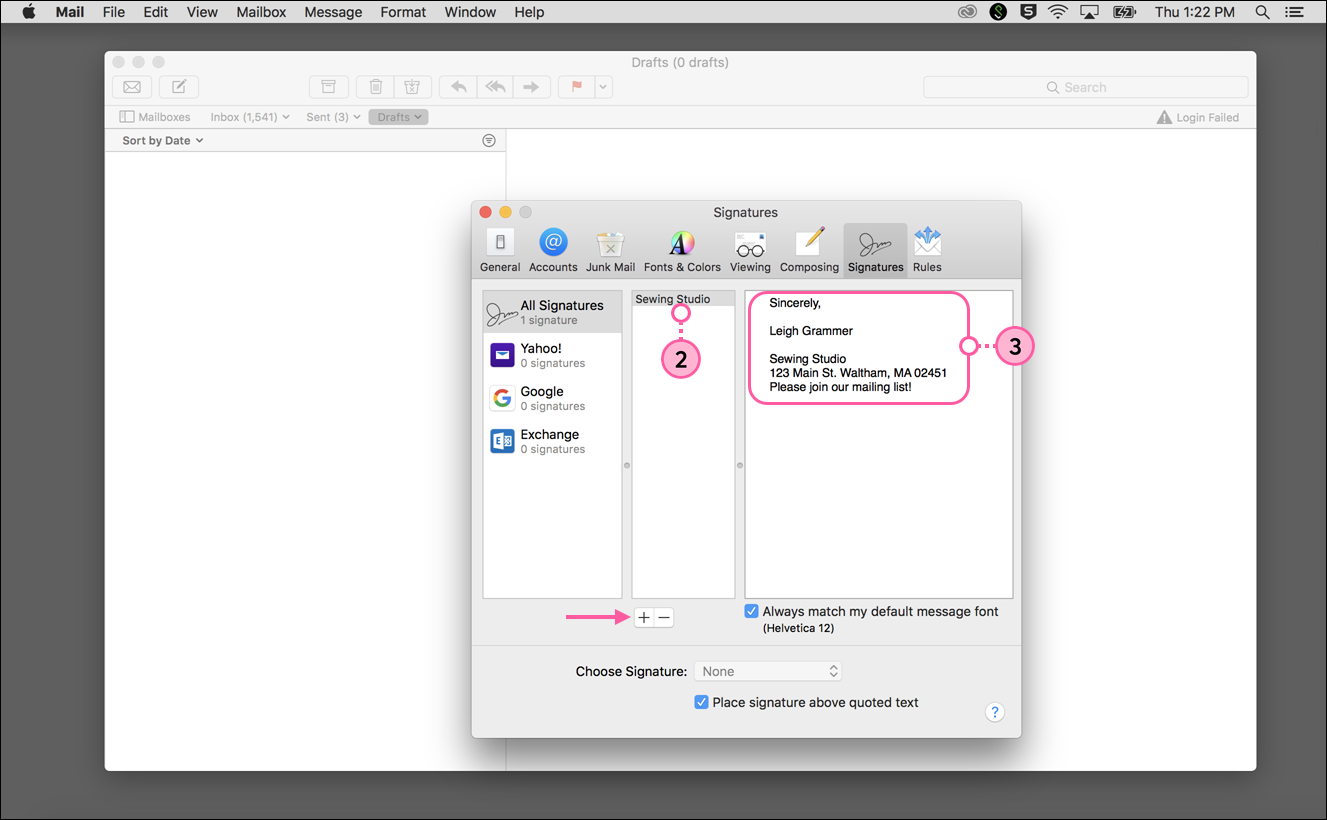
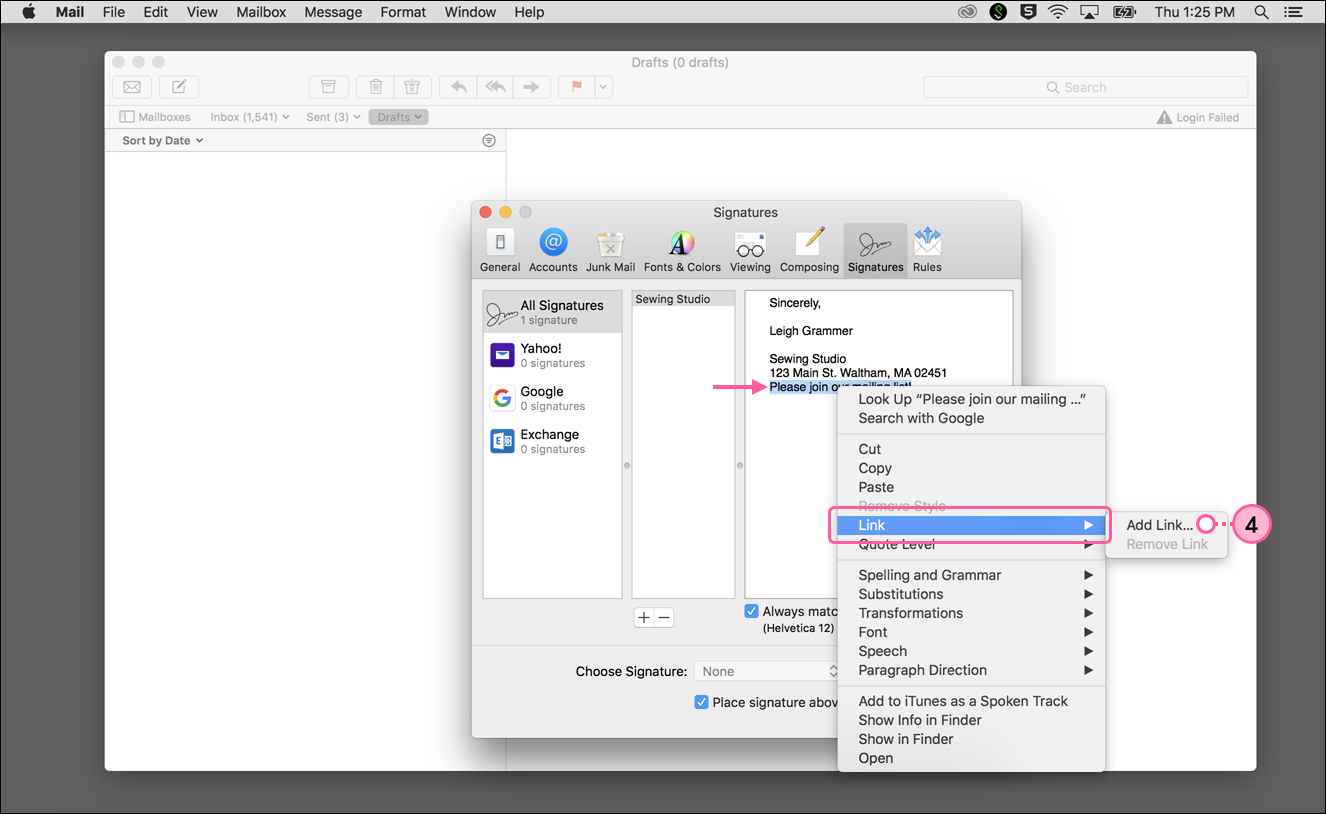
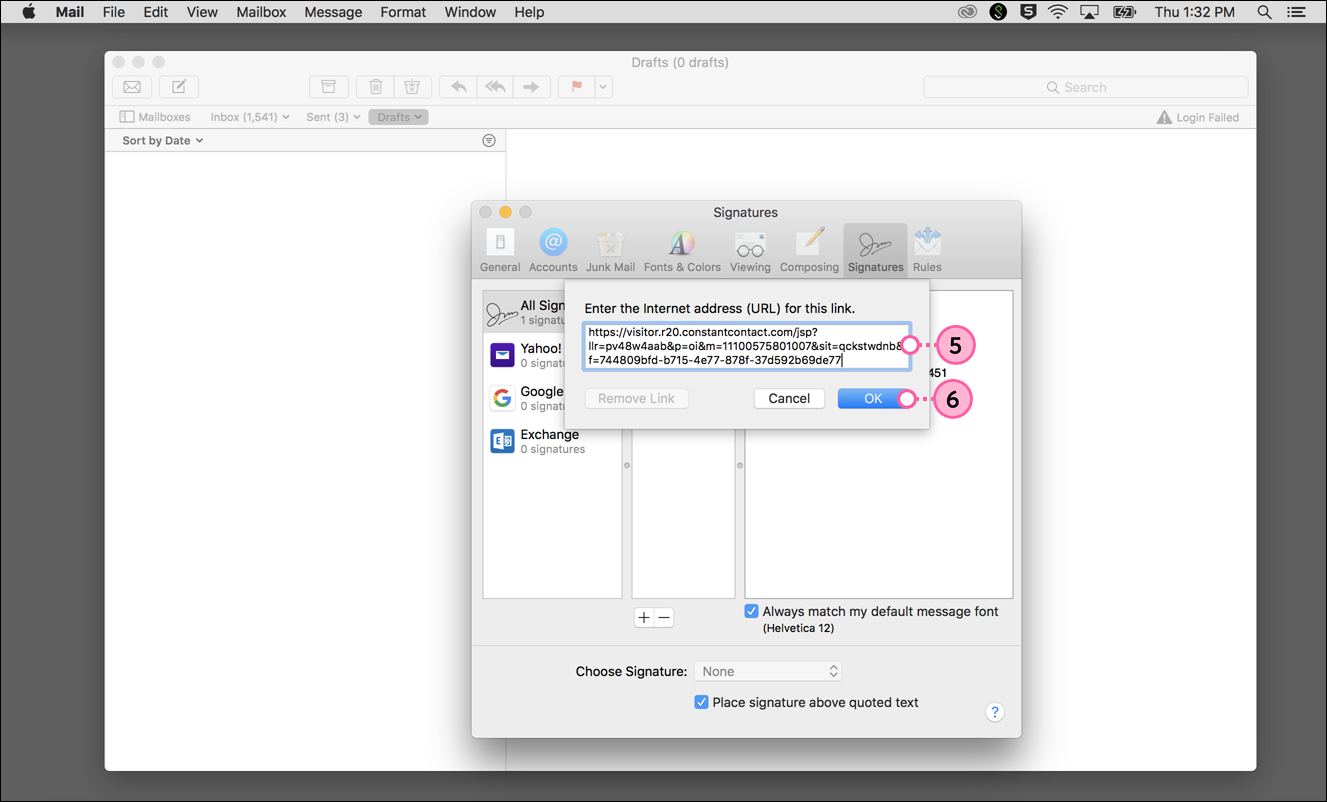
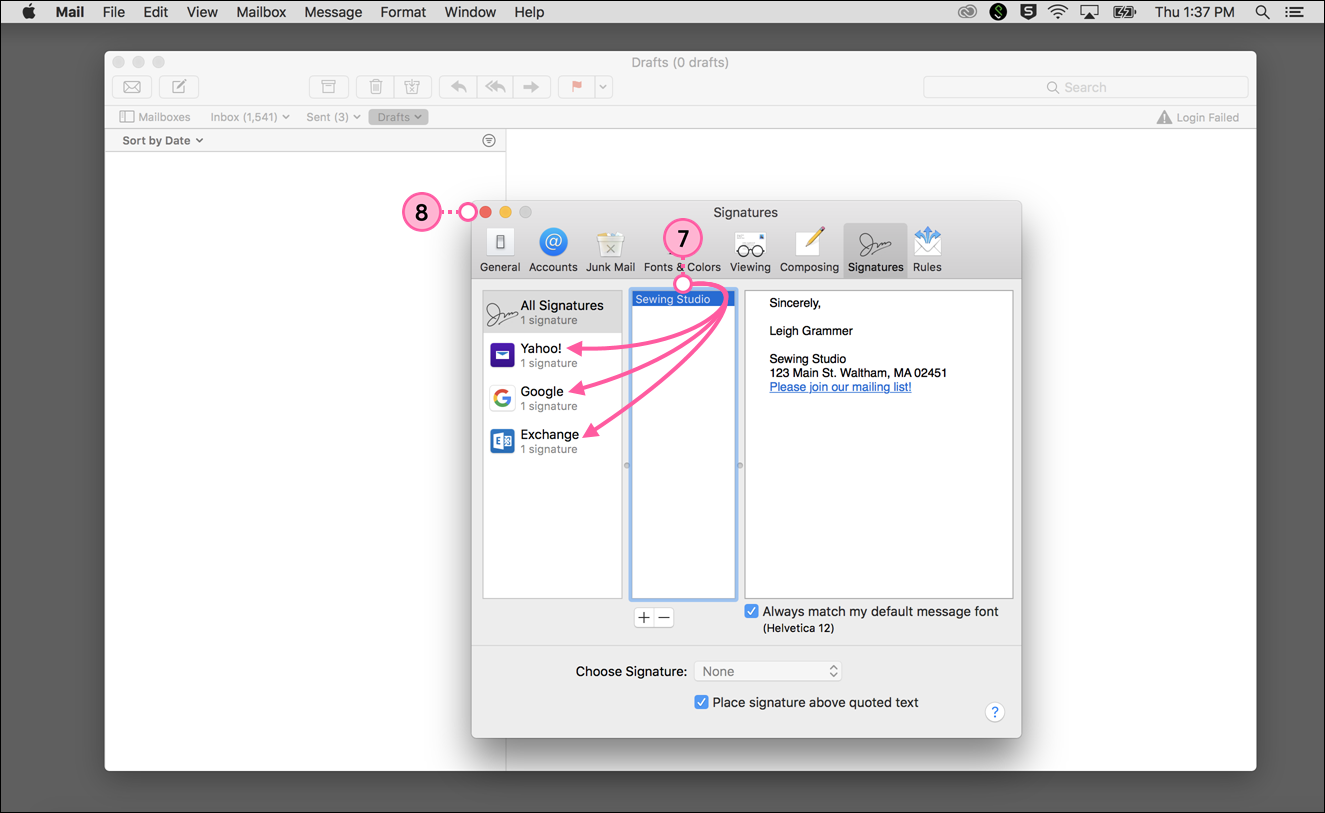
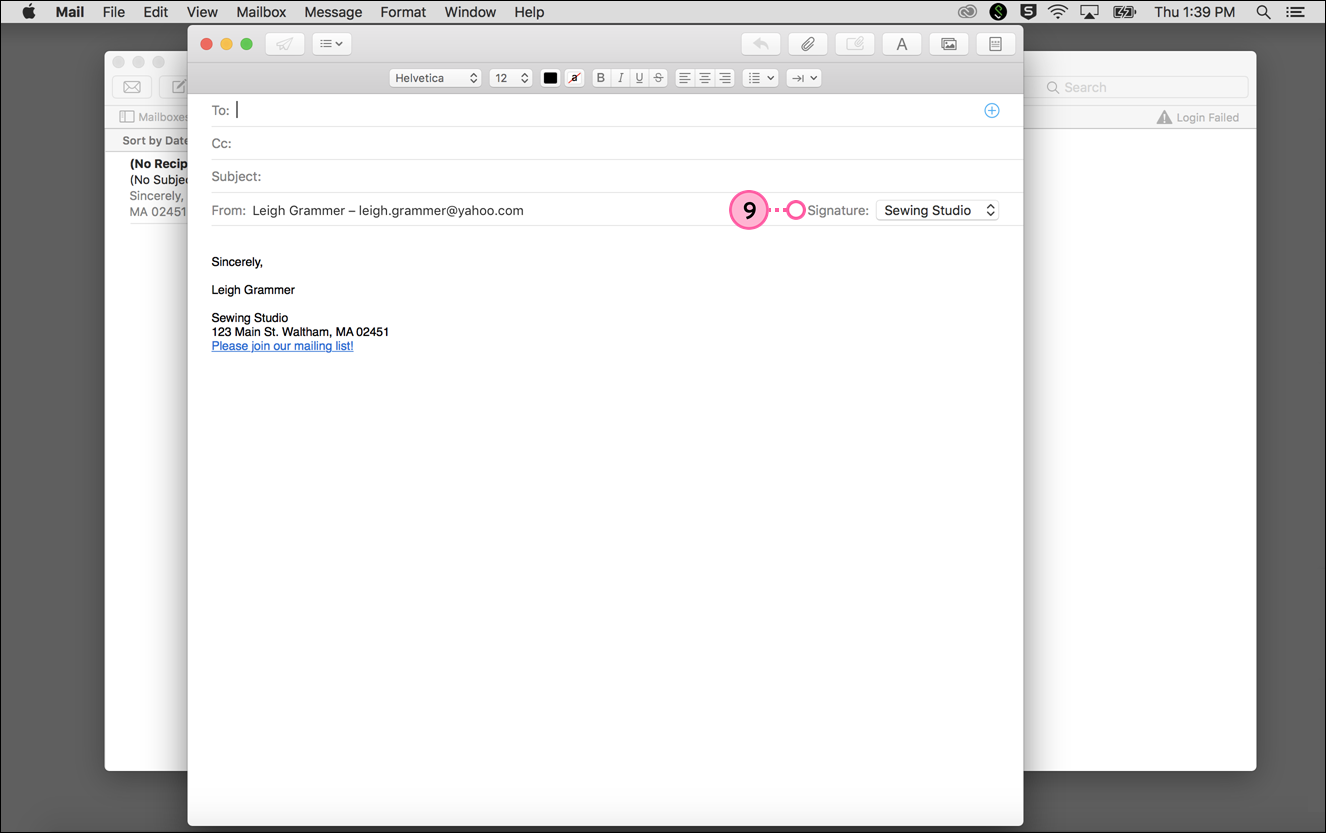

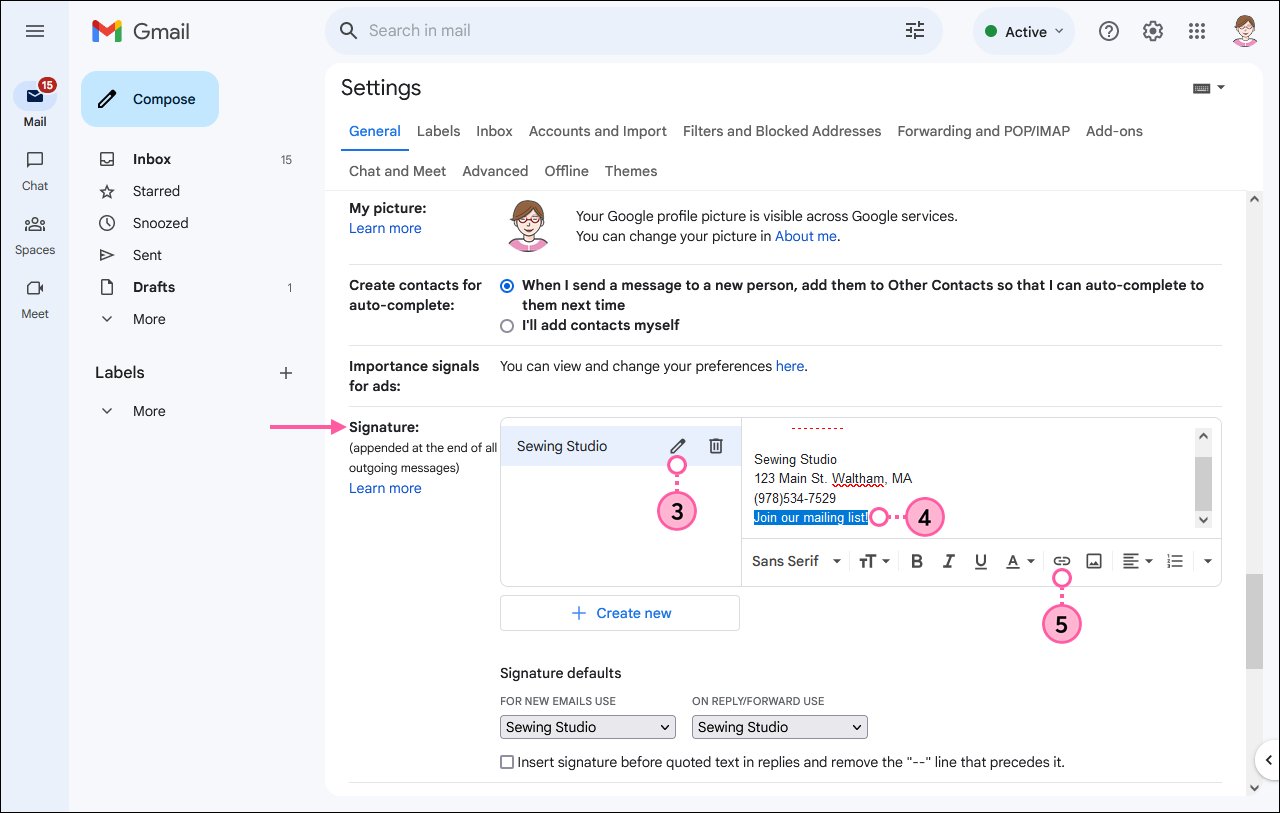
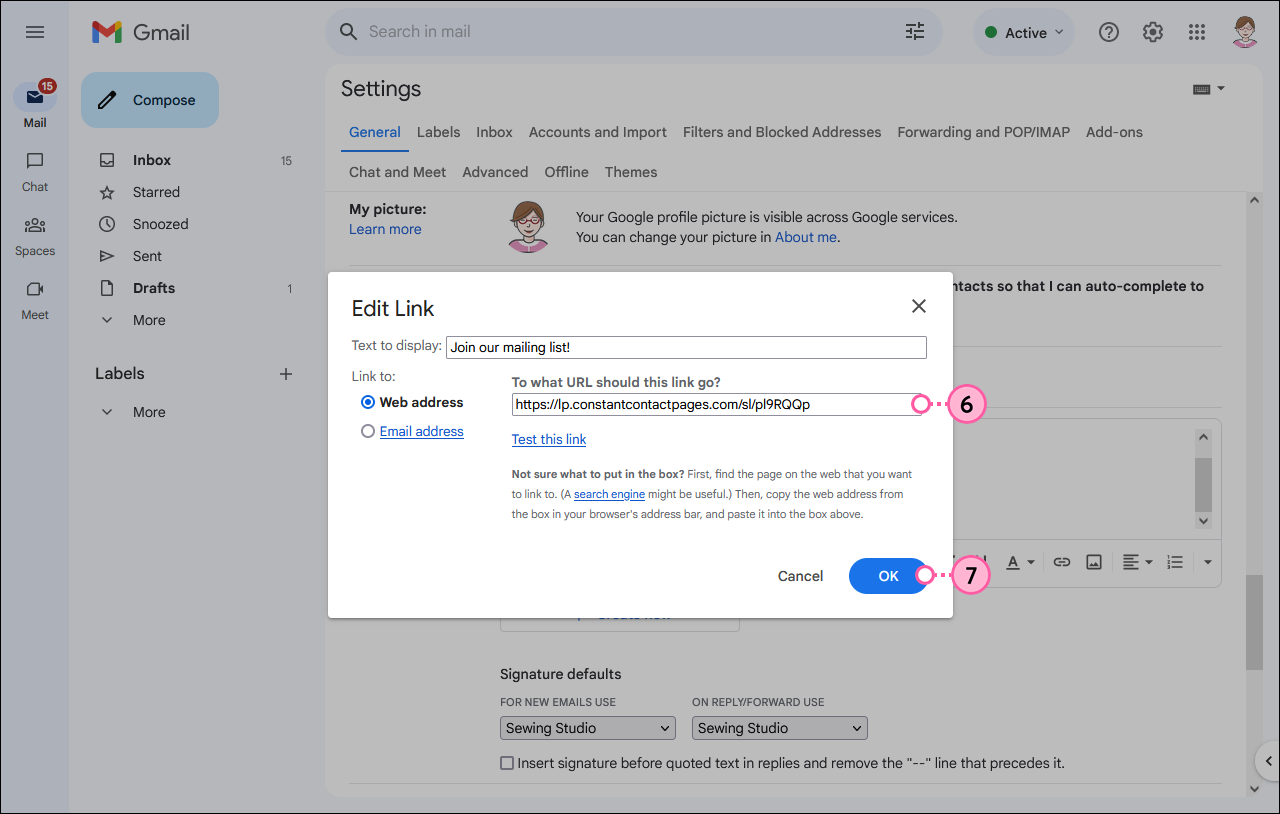
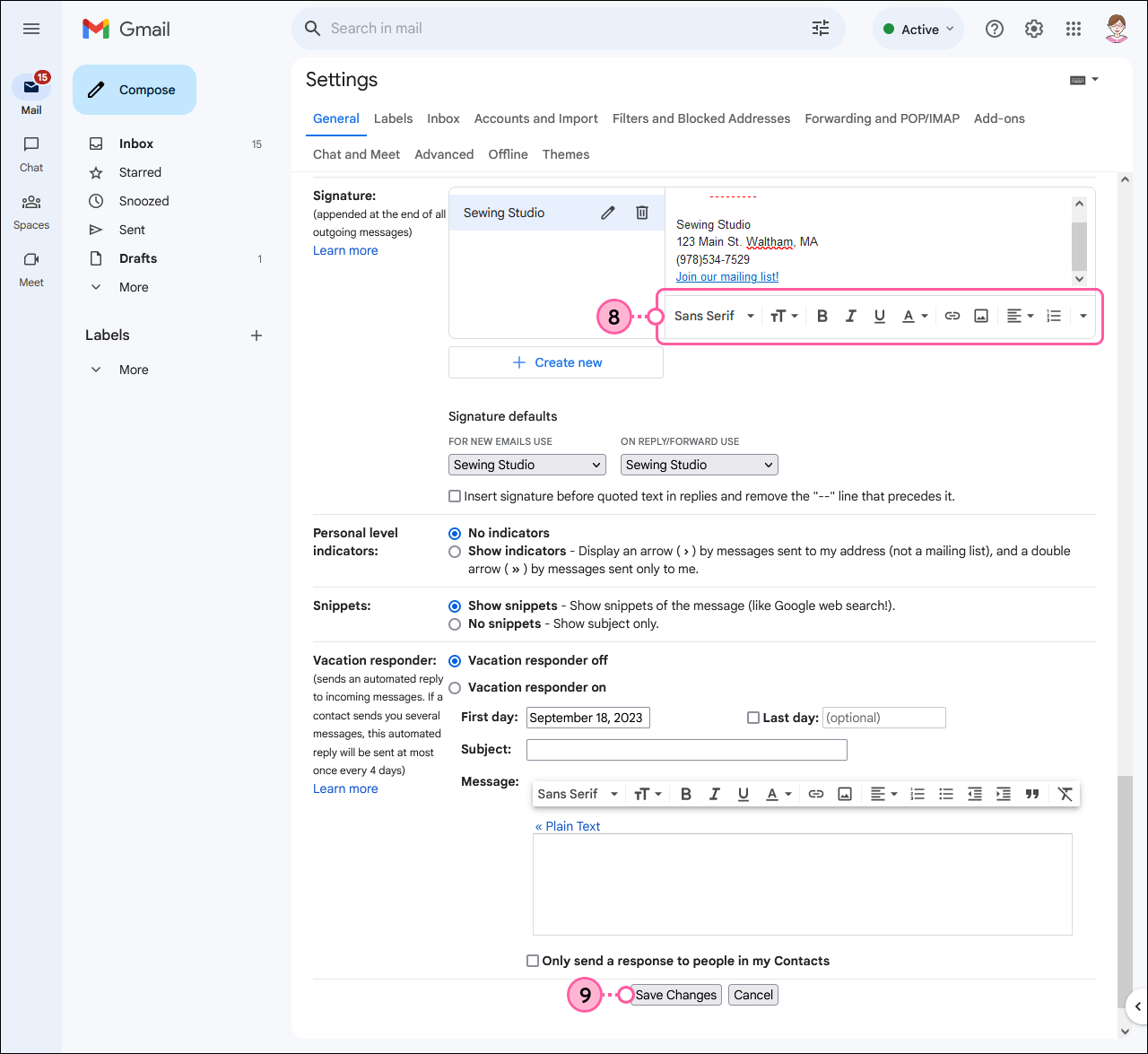
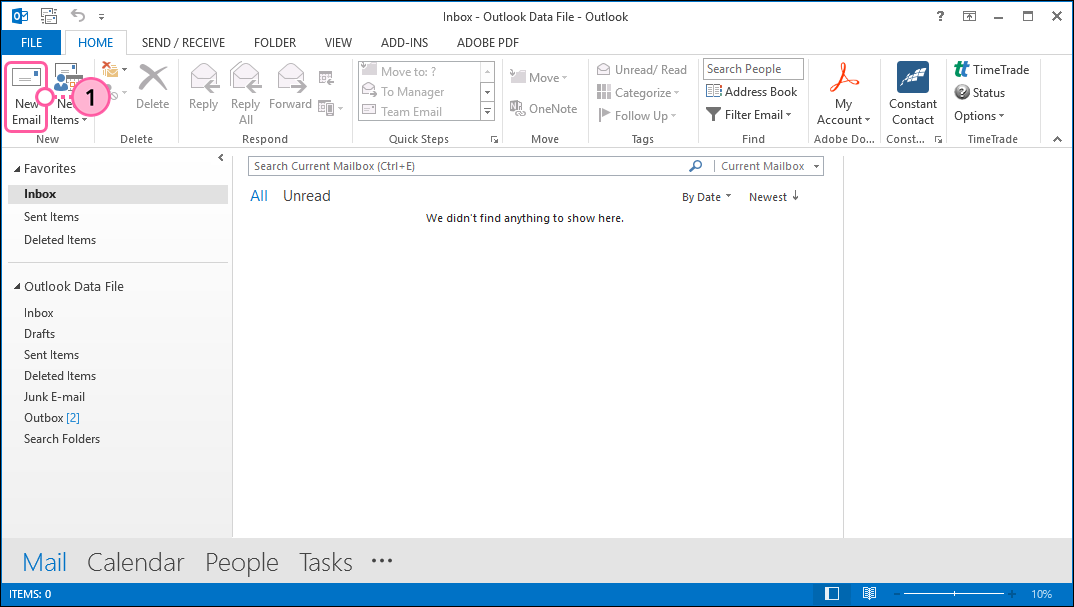
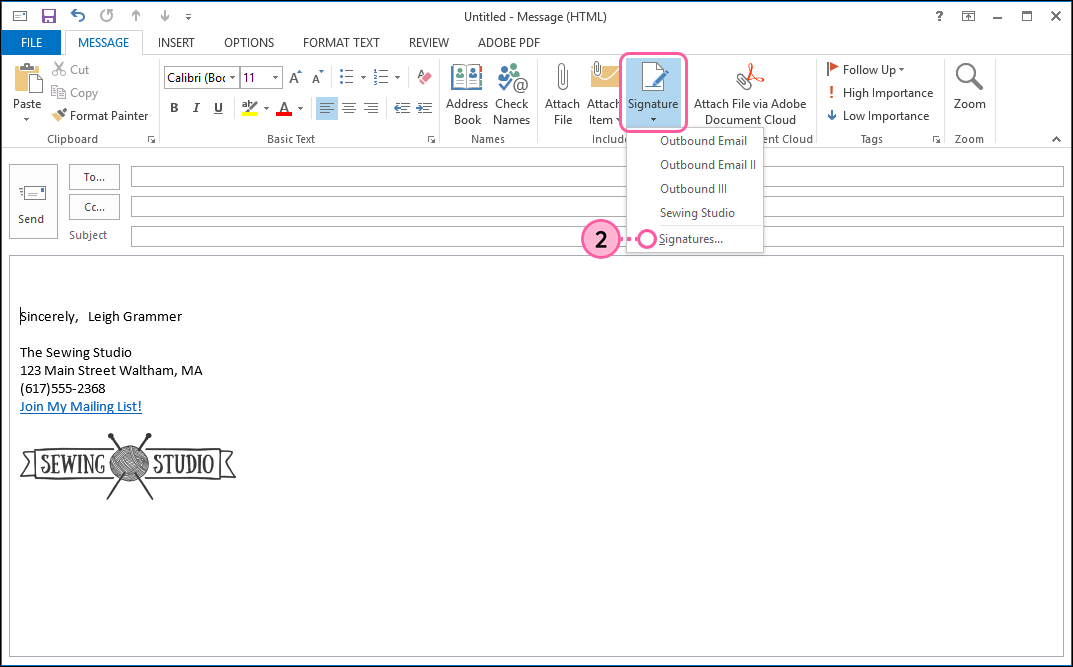
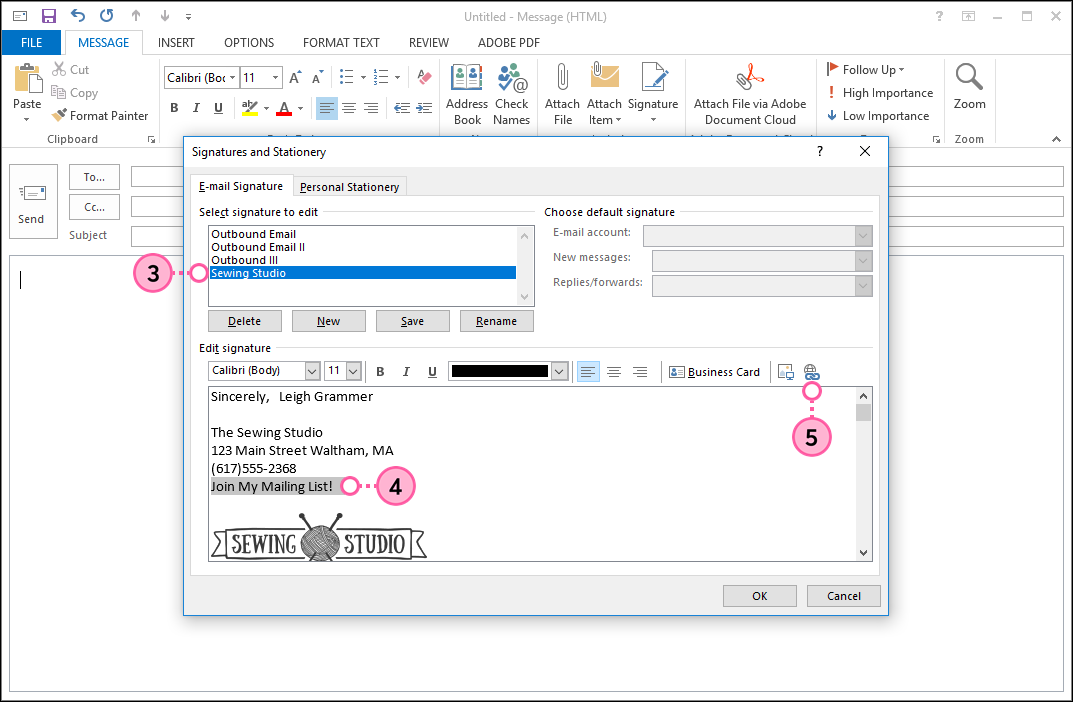
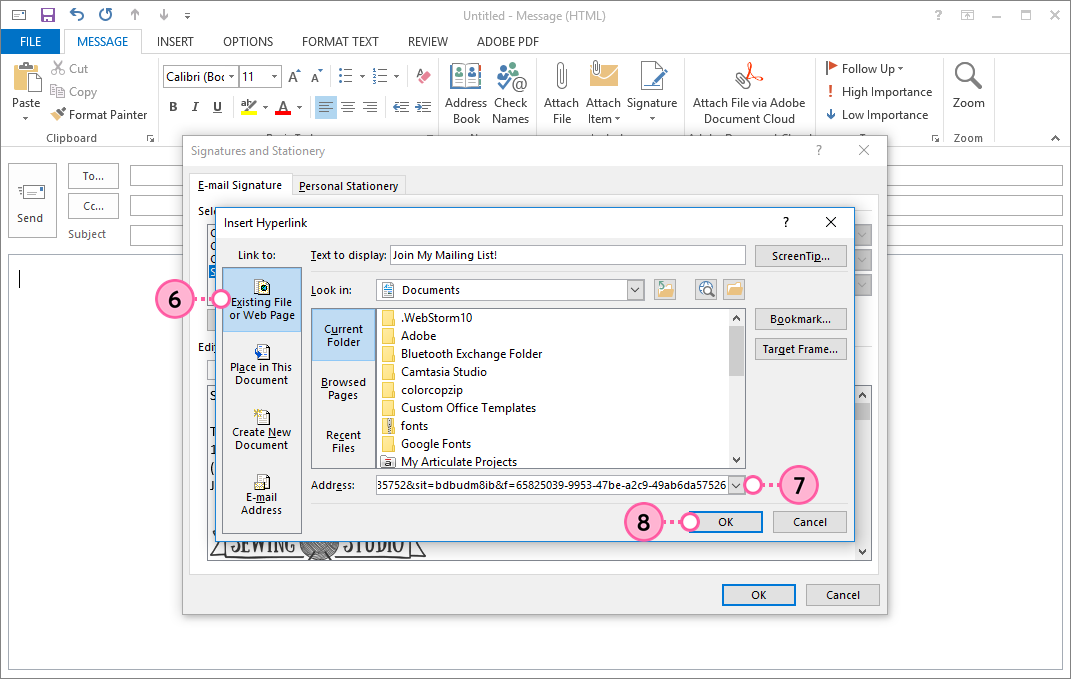
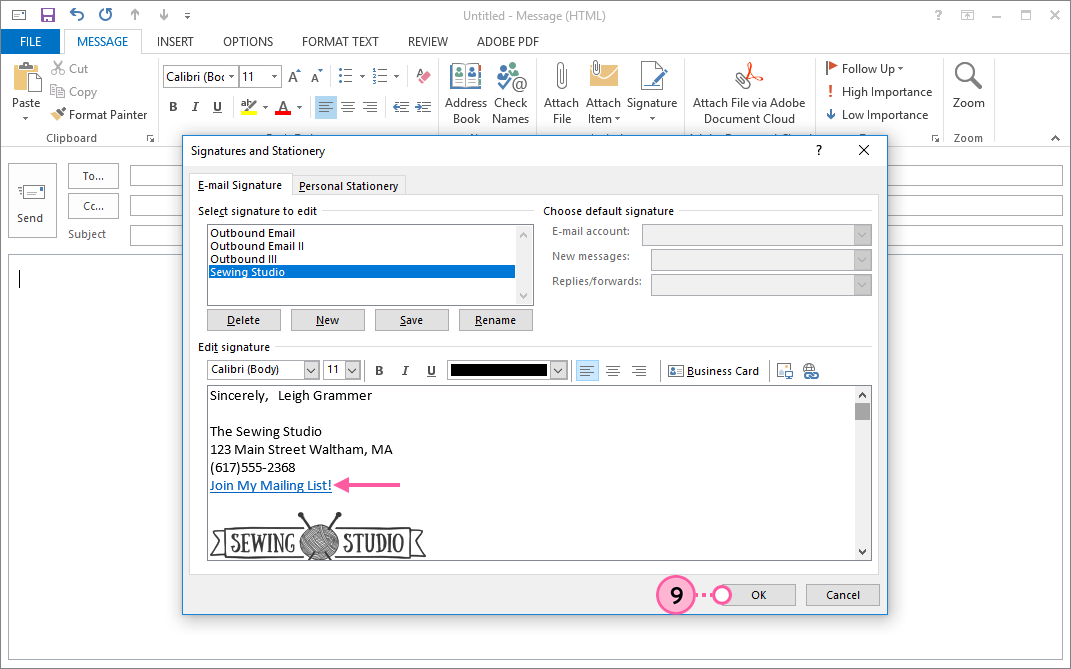
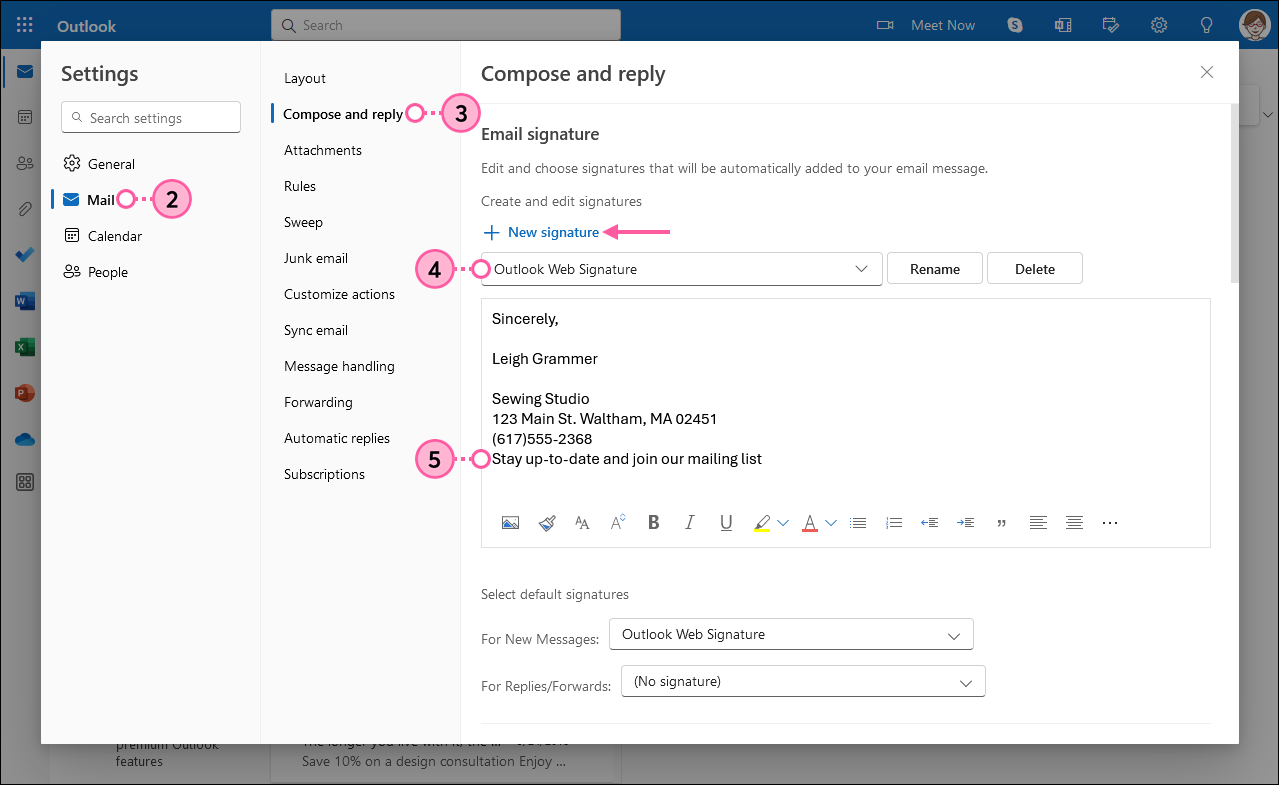
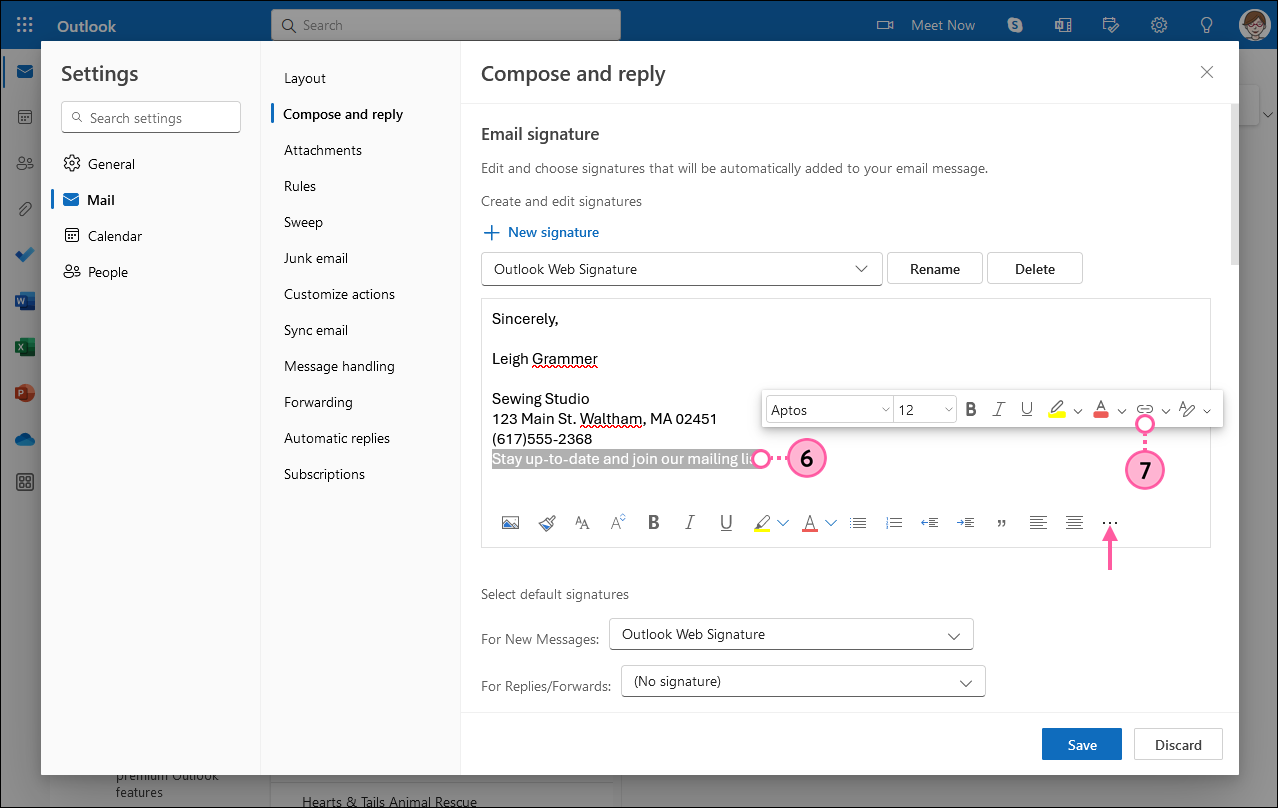
![Ventana superpuesta Insert link (Insertar vínculo), campo Web address (Dirección web [URL]) y botón OK (Aceptar)](https://imgssl.constantcontact.com/kb/ThirdParty/hotmail-email-signature-insert-link-overlay-and-ok-button-steps89.png)